Page 1

Referenčni priročnik za strojno
opremo
HP-jevi poslovni namizni računalniki
Model d530 v ohišju stolp majhne oblike
Št. dela dokumenta: 317668-BA2
september 2003
Osnovne informacije za nadgradnjo tega modela računalnika.
Page 2
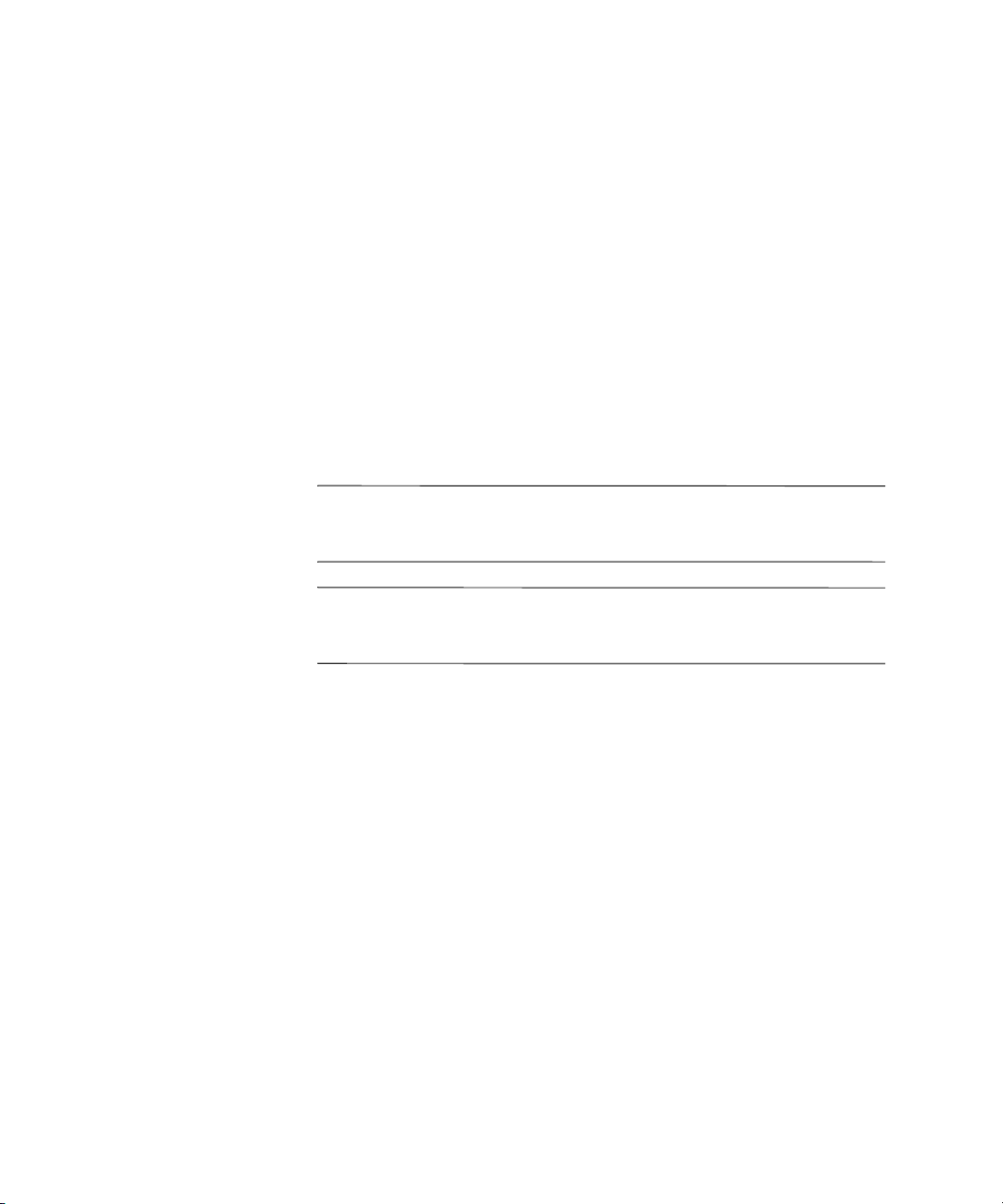
© Copyright 2003 Hewlett-Packard Development Company, L.P.
Informacije v tem priročniku se lahko spremenijo brez poprejšnjega obvestila.
Microsoft, MS-DOS, Windows in Windows NT so blagovne znamke družbe
Microsoft Corporation v ZDA in drugih državah.
Intel, Pentium, Intel Inside in Celeron so blagovne znamke družbe Intel Corporation
v ZDA in drugih državah.
Adobe, Acrobat in Acrobat Reader so blagovne znamke ali zaščitene blagovne
znake družbe Adobe Systems Incorporated.
Edine garancije za HP-jeve izdelke oziroma storitve so navedene v izrecnih
izjavah o jamstvu, priloženih tem izdelkom oziroma storitvam. Noben del tega
dokumenta se ne sme razlagati kot dodatno jamstvo. HP ni odgovoren
za tehnične ali uredniške napake ali pomanjkljivosti v tem dokumentu.
Ta dokument vsebuje zasebne informacije, ki so zaščitene z avtorskimi
pravicami. Nobenega dela tega dokumenta ne smete fotokopirati, reproducirati
ali prevesti v drug jezik brez poprejšnjega izrecnega pisnega dovoljenja družbe
Hewlett-Packard Company.
OPOZORILO: Besedilo, poudarjeno na tak način, opozarja na možnost,
Å
da so lahko posledica neupoštevanja navodil telesne poškodbe ali smrtna
nevarnost.
PREVIDNO: Besedilo, poudarjeno na tak način, opozarja na možnost,
Ä
da je lahko posledica neupoštevanja navodil poškodba opreme oziroma
izguba podatkov.
Referenčni priročnik za strojno opremo
HP-jevi poslovni namizni računalniki
Model d530 v ohišju stolp majhne oblike
Druga izdaja (september 2003)
Prva izdaja (maj 2003)
Št. dela dokumenta: 317668-BA2
Page 3
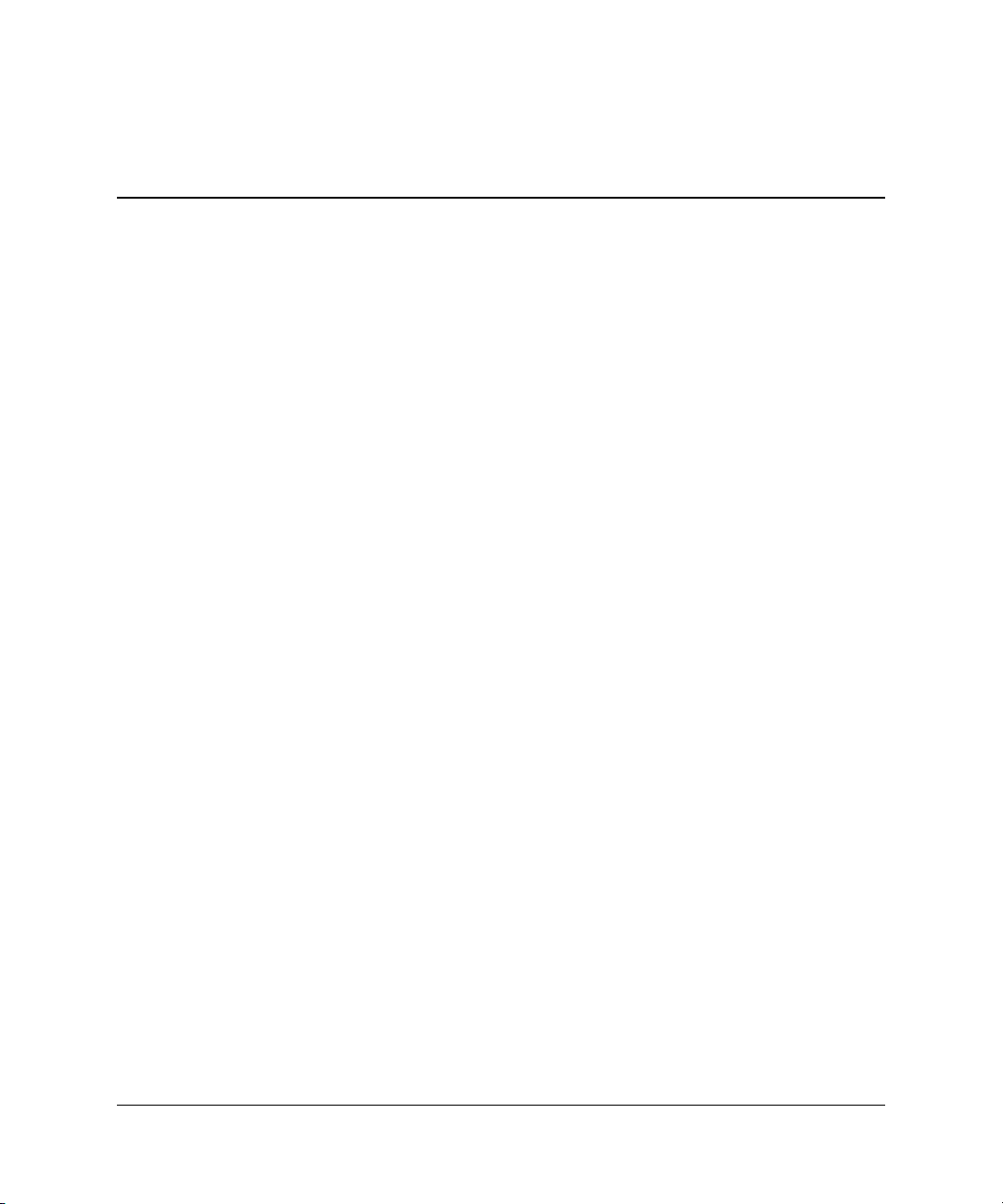
Vsebina
1 Funkcije izdelka
Standardne konfiguracijske funkcije. . . . . . . . . . . . . . . . . . . . . . . . . . . . . . . . . . . . . . . 1–1
Deli na sprednji strani . . . . . . . . . . . . . . . . . . . . . . . . . . . . . . . . . . . . . . . . . . . . . . . . . . 1–2
Deli na hrbtni strani. . . . . . . . . . . . . . . . . . . . . . . . . . . . . . . . . . . . . . . . . . . . . . . . . . . . 1–3
Tipkovnica za preprost dostop (Easy Access Keyboard) . . . . . . . . . . . . . . . . . . . . . . . 1–4
Prilagajanje gumbov za preprost dostop. . . . . . . . . . . . . . . . . . . . . . . . . . . . . . . . . 1–5
Tipka z logotipom Windows. . . . . . . . . . . . . . . . . . . . . . . . . . . . . . . . . . . . . . . . . . 1–5
Posebne funkcije miške. . . . . . . . . . . . . . . . . . . . . . . . . . . . . . . . . . . . . . . . . . . . . . . . . 1–6
Serijska številka. . . . . . . . . . . . . . . . . . . . . . . . . . . . . . . . . . . . . . . . . . . . . . . . . . . . . . . 1–6
2 Nadgradnje strojne opreme
Funkcije, ki olajšujejo popravila . . . . . . . . . . . . . . . . . . . . . . . . . . . . . . . . . . . . . . . . . . 2–1
Opozorila in varnostna priporočila . . . . . . . . . . . . . . . . . . . . . . . . . . . . . . . . . . . . . . . . 2–1
Uporaba računalnika v ohišju majhne velikosti v konfiguraciji mini stolp . . . . . . . . . 2–2
Odklepanje ključavnice pokrova. . . . . . . . . . . . . . . . . . . . . . . . . . . . . . . . . . . . . . . . . . 2–3
Uporaba varnostnega ključa . . . . . . . . . . . . . . . . . . . . . . . . . . . . . . . . . . . . . . . . . . 2–3
Odstranjevanje pokrova za dostop do notranjosti računalnika in sprednje plošče . . . . 2–5
Namestitev dodatnega pomnilnika . . . . . . . . . . . . . . . . . . . . . . . . . . . . . . . . . . . . . . . . 2–7
Moduli DIMM . . . . . . . . . . . . . . . . . . . . . . . . . . . . . . . . . . . . . . . . . . . . . . . . . . . . 2–7
Pomnilniški moduli DDR-SDRAM DIMM . . . . . . . . . . . . . . . . . . . . . . . . . . . . . . 2–7
Vtiči za module DIMM. . . . . . . . . . . . . . . . . . . . . . . . . . . . . . . . . . . . . . . . . . . . . . 2–8
Odstranjevanje kletke za razširitvene kartice . . . . . . . . . . . . . . . . . . . . . . . . . . . . . . . 2–13
Namestitev razširitvene kartice . . . . . . . . . . . . . . . . . . . . . . . . . . . . . . . . . . . . . . . . . . 2–15
Odstranjevanje kartice AGP . . . . . . . . . . . . . . . . . . . . . . . . . . . . . . . . . . . . . . . . . . . . 2–17
Namestitev dodatnih pogonov. . . . . . . . . . . . . . . . . . . . . . . . . . . . . . . . . . . . . . . . . . . 2–19
Mesta pogonov . . . . . . . . . . . . . . . . . . . . . . . . . . . . . . . . . . . . . . . . . . . . . . . . . . . 2–20
Odstranjevanje optičnega ali disketnega pogona . . . . . . . . . . . . . . . . . . . . . . . . . 2–21
Namestitev dodatnega optičnega pogona . . . . . . . . . . . . . . . . . . . . . . . . . . . . . . . 2–23
Nadgrajevanje trdega diska. . . . . . . . . . . . . . . . . . . . . . . . . . . . . . . . . . . . . . . . . . 2–26
Referenčni priročnik za strojno opremo www.hp.com iii
Page 4

Vsebina
Uporaba ležišča MultiBay . . . . . . . . . . . . . . . . . . . . . . . . . . . . . . . . . . . . . . . . . . . . . . 2–36
Zamenjava ali vstavljanje pogonov v ležišče MultiBay med
delovanjem računalnika . . . . . . . . . . . . . . . . . . . . . . . . . . . . . . . . . . . . . . . . . . . . 2–37
Razdeljevanje in formatiranje trdih diskov za ležišče MultiBay . . . . . . . . . . . . . 2–37
Odstranjevanje varnostnega vijaka ležišča MultiBay. . . . . . . . . . . . . . . . . . . . . . 2–38
Vstavljanje pogona v ležišče MultiBay . . . . . . . . . . . . . . . . . . . . . . . . . . . . . . . . 2–39
Odstranjevanje pogona iz ležišča MultiBay . . . . . . . . . . . . . . . . . . . . . . . . . . . . . 2–40
A Tehnični podatki
B Nasveti za namestitev trdega
diska PATA
Uporaba funkcije za izbiro s kablom pri napravah Parallel ATA (PATA). . . . . . . . . . B–1
Priporočila za namestitev pogonov PATA . . . . . . . . . . . . . . . . . . . . . . . . . . . . . . . B–2
C Zamenjava baterije
D Možnosti za zaklepanje
Namestitev varnostne ključavnice. . . . . . . . . . . . . . . . . . . . . . . . . . . . . . . . . . . . . . . . . D–1
E Varnostni nosilec vrat
Namestitev varnostnega nosilca vrat. . . . . . . . . . . . . . . . . . . . . . . . . . . . . . . . . . . . . . . E–1
Odstranjevanje varnostnega nosilca vrat. . . . . . . . . . . . . . . . . . . . . . . . . . . . . . . . . . . . E–6
F Elektrostatična razelektritev
Preprečevanje elektrostatične razelektritve . . . . . . . . . . . . . . . . . . . . . . . . . . . . . . . . . . F–1
Načini ozemljitve . . . . . . . . . . . . . . . . . . . . . . . . . . . . . . . . . . . . . . . . . . . . . . . . . . . . . F–2
G Redno vzdrževanje računalnika in priprava za prevoz
Redno vzdrževanje računalnika. . . . . . . . . . . . . . . . . . . . . . . . . . . . . . . . . . . . . . . . . . . G–1
Previdnostni ukrepi za optične pogone . . . . . . . . . . . . . . . . . . . . . . . . . . . . . . . . . . . . . G–2
Med uporabo. . . . . . . . . . . . . . . . . . . . . . . . . . . . . . . . . . . . . . . . . . . . . . . . . . . . . . G–2
Čiščenje. . . . . . . . . . . . . . . . . . . . . . . . . . . . . . . . . . . . . . . . . . . . . . . . . . . . . . . . . . G–2
Varnost . . . . . . . . . . . . . . . . . . . . . . . . . . . . . . . . . . . . . . . . . . . . . . . . . . . . . . . . . . G–2
Priprava za prevoz. . . . . . . . . . . . . . . . . . . . . . . . . . . . . . . . . . . . . . . . . . . . . . . . . . . . . G–3
Stvarno kazalo
iv www.hp.com Referenčni priročnik za strojno opremo
Page 5

Funkcije izdelka
Standardne konfiguracijske funkcije
Funkcije računalnika HP Compaq v ohišju stolp majhne oblike se
lahko razlikujejo glede na njegov model. Če želite popoln seznam
strojne in programske opreme v računalniku, zaženite program
Diagnostics for Windows. Navodila za uporabo programa najdete
v
Priročniku za odpravljanje težav
Če ga želite uporabiti v konfiguraciji mini stolp, morate pri HP-ju
✎
kupiti stojalo za ohišje stolp (št. dela 316593-001). Več o tem lahko
preberete v razdelku „Uporaba računalnika v ohišju majhne velikosti
v konfiguraciji mini stolp“ tega priročnika.
na CD-ju
1
Knjižnica dokumentacije
.
Model d530 v ohišju stolp majhne oblike
Referenčni priročnik za strojno opremo www.hp.com 1-1
Page 6
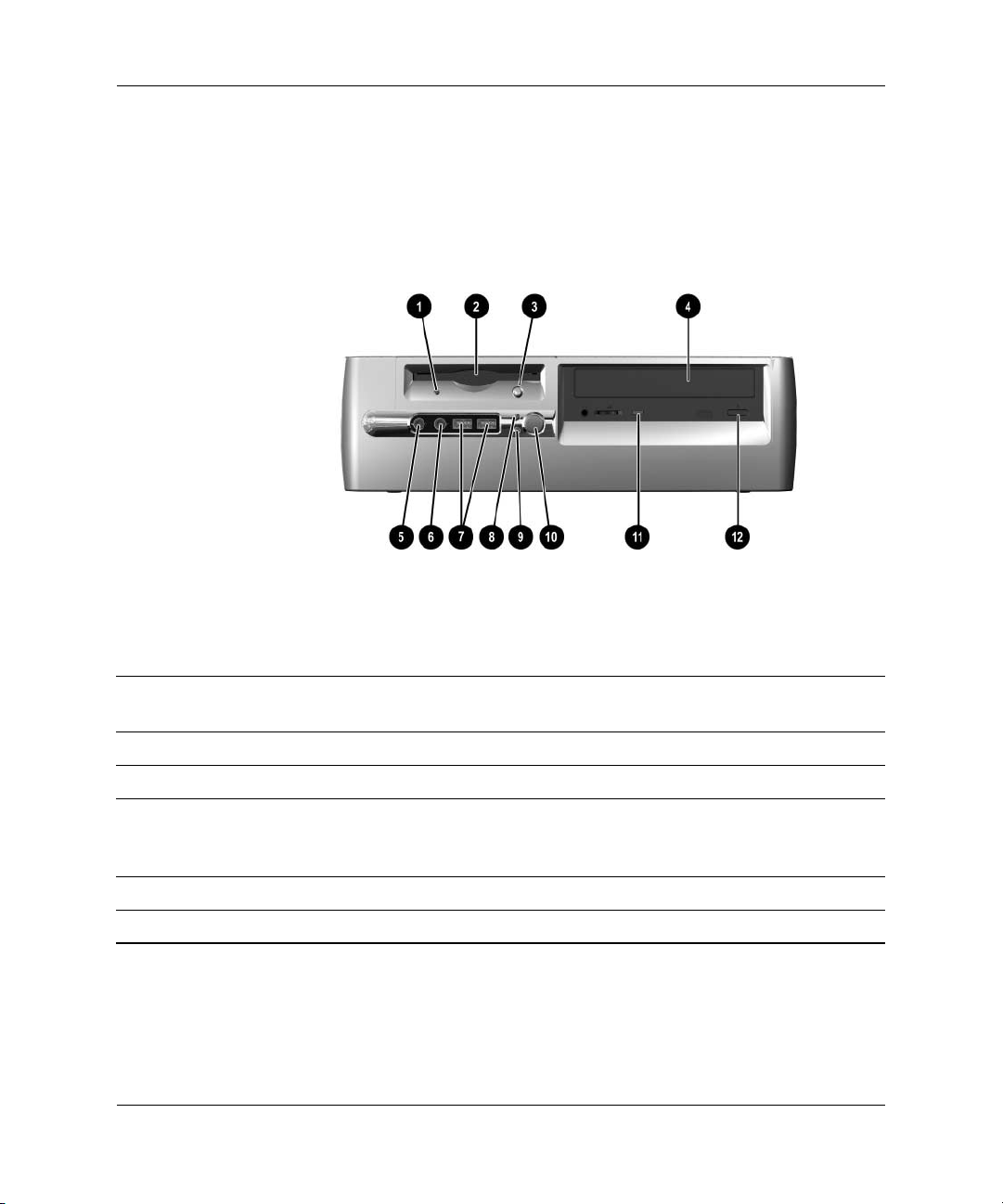
Funkcije izdelka
Deli na sprednji strani
Konfiguracija pogonov se lahko razlikujejo glede na model.
Deli na sprednji strani
1 lučka za dejavnost disketnega pogona
(dodaten)
2 disketni pogon (dodaten) 8 lučka za dejavnost trdega diska
3 gumb za izmet diskete (dodaten) 9 lučka za napajanje
4 optični pogon (CD-ROM, CD-R/RW,
DVD-ROM, DVD-R/RW ali kombiniran
pogon CD-RW/DVD)
5 priključek za mikrofon q lučka za dejavnost optičnega pogona
6 priključek za slušalke w gumb za izmet diska v optičnem pogonu
1-2 www.hp.com Referenčni priročnik za strojno opremo
7 vrata USB (Universal Serial Bus)
- gumb za napajanje
Page 7

Deli na hrbtni strani
Deli na hrbtni strani
Funkcije izdelka
1 priključek za napajalni kabel 7
2 stikalo za izbiro napetosti 8
3
4
5
6
✎
priključek PS/2 za miško 9
b
priključek PS/2 za tipkovnico -
a
univerzalno zaporedno vodilo (USB) q
o
m
zaporedni priključek w
Postavitev in število priključkov se lahko razlikuje glede na model računalnika.
Če je računalnik opremljen z grafično kartico AGP ali tako z grafično kartico AGP,
kot z grafično kartico PCI, je priključek za monitor na sistemski plošči nedejaven.
Če je nameščena samo grafična kartica PCI, lahko hkrati uporabljate tako priključek
na sistemski plošči, kot tistega na kartici PCI. Morda boste ta to morali prej spremeniti nekatere
nastavitve v programu F10 Computer Setup. Več informacij o tem najdete v Priročniku
za program Computer Setup (F10) na CD-ju Knjižnica dokumentacije.
Če ste namestili tako grafično kartico AGP kot PCI, sta dejavna priključka na obeh karticah
in uporabljate ju lahko hkrati.
omrežni priključek RJ-45
n
vzporedni priključek
l
priključek za monitor
c
priključek za slušalke/izhodni vod
h
vhodni priključek za zvok
j
priključek za mikrofon
g
Referenčni priročnik za strojno opremo www.hp.com 1-3
Page 8
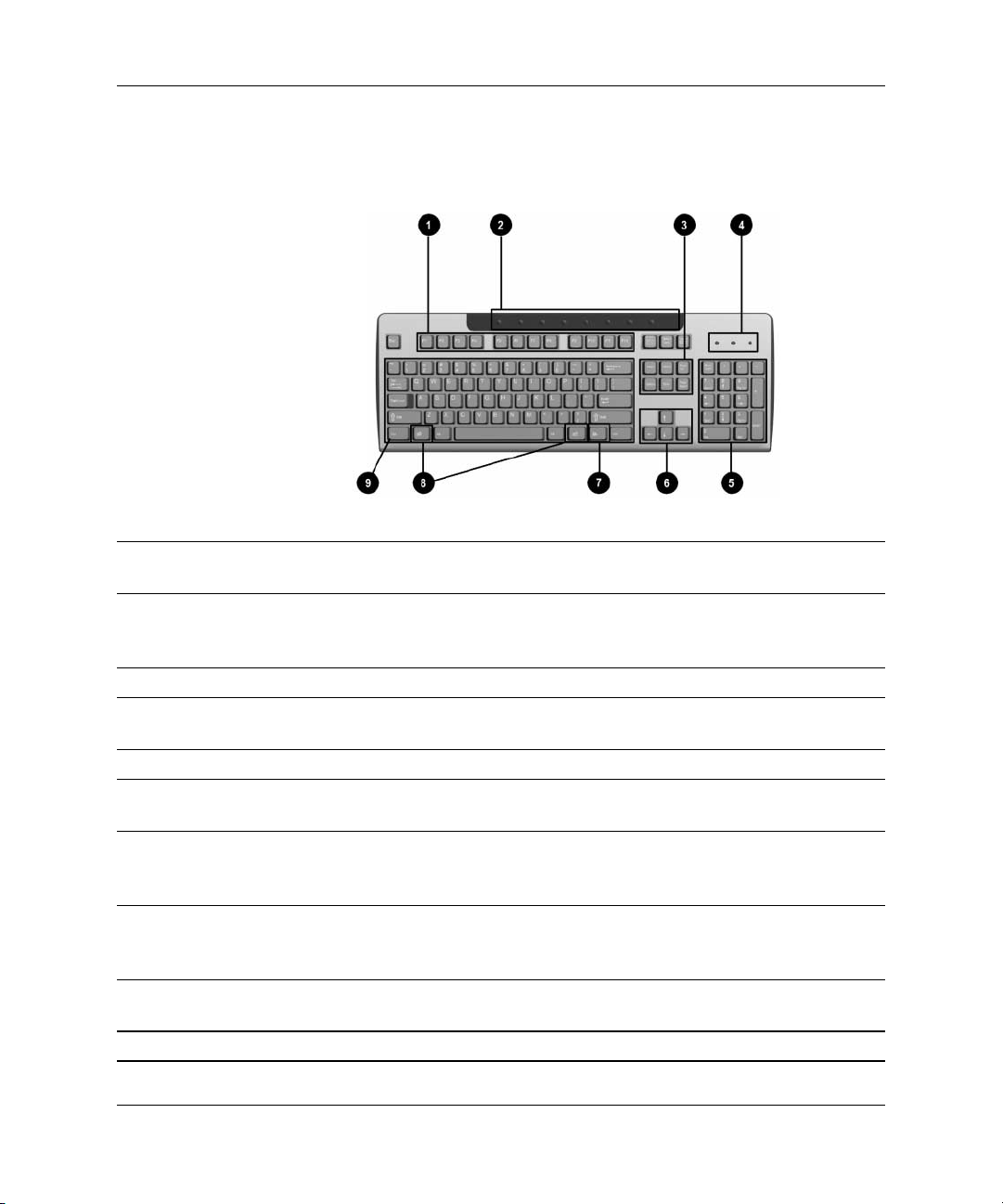
Funkcije izdelka
Tipkovnica za preprost dostop (Easy Access Keyboard)
Deli tipkovnice za preprost dostop
1 funkcijske tipke Za posebne funkcije, ki se razlikujejo glede na uporabljeno
programsko opremo.
2 gumbi za preprost
dostop Easy Access
Buttons
3 tipke za urejanje
4 lučke stanja Označujejo stanje računalnika in nastavitve tipkovnice
5 številske tipke Delujejo kot številčnica žepnega računalnika.
6 puščične tipke Uporabljajo se za krmarjenje po dokumentu ali spletnem mestu.
7 tipka Application* Tako kot desni miškin gumb se uporablja za odpiranje pojavnih
8 tipka z logotipom
Windows*
9 tipka Ctrl Uporablja se skupaj z drugo tipko, njen učinek pa je odvisen
*Tipka je na voljo samo na določenih zemljepisnih območjih.
Omogočajo hiter dostop do določenih spletnih naslovov.
To so tipke
(Num Lock, Caps Lock in Scroll Lock).
Omogočajo premikanje v levo, desno, navzgor ali navzdol brez miške.
menijev v aplikacijah zbirke Microsoft Office. V drugih programih
se lahko uporablja tudi za izvajanje drugih funkcij.
Uporabljata se za odpiranje menija Start v operacijskemu sistemu
Microsoft Windows. Skupaj z drugimi tipkami se uporabljata tudi
za izvedbo različnih opravil.
od programske opreme, ki jo uporabljate.
Insert, Home, Page Up, Delete, End in Page Down.
1-4 www.hp.com Referenčni priročnik za strojno opremo
Page 9

Prilagajanje gumbov za preprost dostop
Vse gumbe za preprost dostop je mogoče programirati tako, da z njimi
odprete katero koli aplikacijo, datoteko s podatki na trdem disku ali
kateri koli internetni naslov.
Gumbe za preprost dostop programirate takole:
1. Kliknite ikono tipkovnice v spodnjem desnem kotu orodne
vrstice operacijskega sistema Windows. Prikazano bo pogovorno
okno z lastnostmi tipkovnice.
2. Za navodila kliknite Help (Pomoč) v pogovornem oknu
z lastnostmi tipkovnice.
Tipka z logotipom Windows
Tipko z logotipom Windows lahko uporabite skupaj z drugimi tipkami
za izvajanje določenih funkcij, ki so na voljo v operacijskih sistemih
Windows. Mesto tipke z logotipom Windows si lahko ogledate
v razdelku „Tipkovnica za preprost dostop (Easy Access Keyboard)“.
Funkcije tipke z logotipom Windows
Funkcije izdelka
tipka z logotipom Windows Prikaže ali skrije meni Start.
tipka z logotipom Windows + d Prikaže namizje.
tipka z logotipom Windows + m Zmanjša vsa okna odprtih programov.
shift
+ tipka z logotipom Windows +
tipka z logotipom Windows + e Odpre mapo Moj računalnik.
tipka z logotipom Windows + f Zažene iskanje dokumentov.
tipka z logotipom Windows + Ctrl + f Zažene funkcijo „Najdi: računalnik“.
tipka z logotipom Windows + F1 Odpre pomoč za Windows.
tipka z logotipom Windows + l
tipka z logotipom Windows + r Odpre pogovorno okno Zaženi.
tipka z logotipom Windows + u Zažene upravitelja pripomočkov za osebe
tipka z logotipom Windows + Tab Vklopi naslednji gumb v opravilni vrstici.
Referenčni priročnik za strojno opremo www.hp.com 1-5
m
Razveljavi funkcijo „Zmanjšaj vse“.
Če ste povezani v omrežno domeno, zaklene računalnik,
če niste, pa omogoča preklop med uporabniki.
s posebnimi potrebami.
Page 10

Funkcije izdelka
Posebne funkcije miške
Večina programskih aplikacij podpira uporabo miške. Funkcije,
dodeljene posameznim miškinim gumbom, se razlikujejo glede
na aplikacije, ki jih uporabljate.
Serijska številka
Vsak računalnik ima enolično serijsko številko, ki je na zgornji ali
hrbtni strani računalnika. Imejte jo pri roki, ko se za pomoč obrnete
na podporo uporabnikom.
Mesto serijske številke
1-6 www.hp.com Referenčni priročnik za strojno opremo
Page 11

Nadgradnje strojne opreme
Funkcije, ki olajšujejo popravila
Računalnik ima več funkcij, ki olajšujejo nadgrajevanje in popravila.
Za večino namestitvenih postopkov, opisanih v tem poglavju, ne
potrebujete orodja.
Opozorila in varnostna priporočila
Pred nadgrajevanjem računalnika skrbno preberite vsa ustrezna
navodila, previdnostne ukrepe in opozorila v tem priročniku.
OPOZORILO: Da bi zmanjšali možnost poškodb zaradi električnega
Å
udara ali vročih površin, iztaknite napajalni kabel iz vtičnice in počakajte,
da se notranji deli ohladijo, preden se jih dotikate.
OPOZORILO: Da bi zmanjšali možnost električnega udara, požara ali
Å
poškodb opreme, ne priključujte telekomunikacijskih oziroma telefonskih
kablov v vtiče omrežne kartice.
2
PREVIDNO: Statična elektrika lahko poškoduje elektronske dele
Ä
računalnika ali dodatne opreme. Preden začnete te postopke, se ozemljite
(dotaknite se ozemljenega kovinskega predmeta). Poglejte v Dodatek F,
„Elektrostatična razelektritev“ v tem priročniku za dodatne informacije
o preprečevanju elektrostatične razelektritve.
PREVIDNO: Preden odstranite pokrov za dostop do notranjosti
Ä
računalnika, se prepričajte, ali je računalnik izklopljen in da napajalni
kabel ni priključen na električno vtičnico.
Referenčni priročnik za strojno opremo www.hp.com 2-1
Page 12
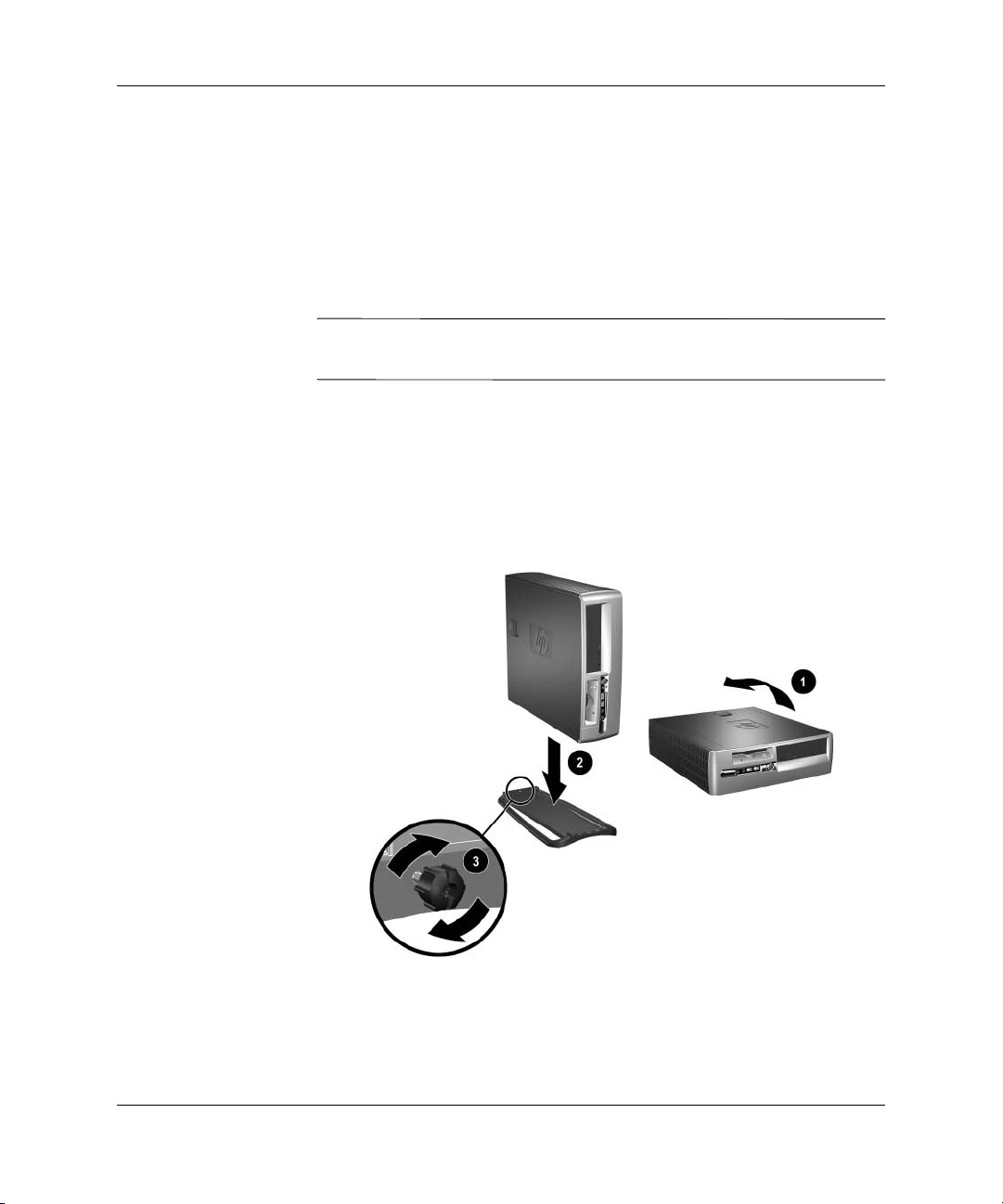
Nadgradnje strojne opreme
Uporaba računalnika v ohišju majhne velikosti v konfiguraciji mini stolp
Računalnik v ohišju majhne velikosti lahko uporabljate bodisi
v konfiguraciji mini stolp bodisi v namizni konfiguraciji. Če ga želite
uporabiti v namizni konfiguraciji, morate pri HP-ju kupiti stojalo
za ohišje stolp (št. dela 316593-001).
Če računalnik uporabljate v namizni konfiguraciji, poskrbite da bo
✎
na vsaki strani vsaj 10,2 cm neoviranega prostora.
Stojalo namestite takole:
1. Poravnajte odprtino na spodnji strani računalnika s strebričkom
in vijakom v stojalu 12.
2. Zatisnite vijak, da računalnik pritrdite v stojalo 3. Tako boste
zagotovili stabilnost in pravilen pretok zraka za notranje dele.
2-2 www.hp.com Referenčni priročnik za strojno opremo
Page 13
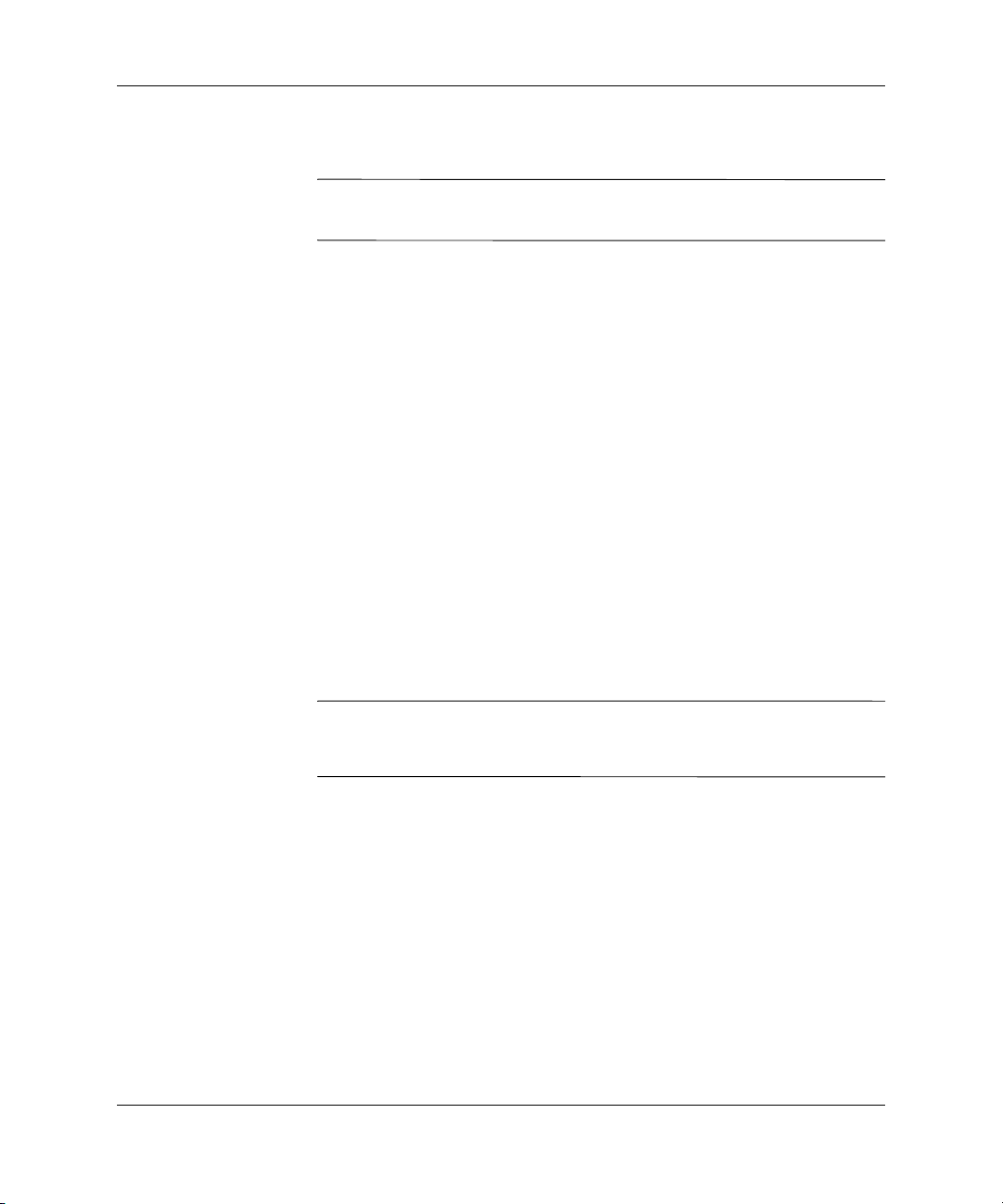
Odklepanje ključavnice pokrova
Ključavnica pokrova je dodatna možnost, ki je na voljo samo
✎
pri nekaterih modelih.
Ključavnica pokrova (Smart Cover Lock) je mehanizem za zaklepanje
pokrova računalnika, ki ga je mogoče zakleniti z geslom za nastavitev.
Ta ključavnica preprečuje nepooblaščen dostop do notranjosti računalnika.
Računalniki se dobavljajo s ključavnico pokrova v odklenjenem položaju.
Dodatne informacije o zaklepanju ključavnice pokrova najdete
v priročniku Upravljanje namizja.
Uporaba varnostnega ključa
Če omogočite ključavnico pokrova računalnika in ne morete vnesti
gesla za onemogočanje ključavnice, boste za odpiranje pokrova
računalnika potrebovali varnostni ključ (t. i. Smart Cover FailSafe Key).
Ključ boste potrebovali v naslednjih okoliščinah:
■
Izpad električnega napajanja
■
Napaka ob zagonu
Nadgradnje strojne opreme
■
Okvara dela računalnika (npr. procesorja ali napajalnika)
■
Pozabljeno geslo
PREVIDNO: Ključ Smart Cover FailSafe Key je specializirano orodje,
Ä
ki je na voljo samo pri HP-ju. Bodite pripravljeni – ključ naročite, preden
ga res potrebujete.
Naročanje varnostnega ključa:
■
Obrnite se na pooblaščenega prodajalca ali serviserja izdelkov
HP. Št. dela 166527-001 za varnostni ključ v obliki ključa ali št.
166527-002 za nastavek za izvijač.
■
Informacije o naročanju najdete na HP-jevem spletnem mestu
www.hp.com
(
■
Pokličite ustrezno številko, navedeno v garancijski izjavi.
Referenčni priročnik za strojno opremo www.hp.com 2-3
).
Page 14

Nadgradnje strojne opreme
Odpiranje pokrova računalnika:
1. Izklopite računalnik in vse zunanje naprave.
Odstranjevanje vijakov ključavnice za zaklepanje pokrova
2. Odstranite ključavnico za zaklepanje pokrova
Ko boste želeli znova pritrditi ključavnico za zaklepanje pokrova,
za to uporabite varnostne vijake.
2-4 www.hp.com Referenčni priročnik za strojno opremo
Page 15

Nadgradnje strojne opreme
Odstranjevanje pokrova za dostop do notranjosti računalnika in sprednje plošče
Odstranjevanje pokrova za dostop do notranjosti računalnika:
1. Če ste zaklenili ključavnico pokrova, jo odklenite s programom
Computer Setup.
2. Pravilno izklopite računalnik z ukazom operacijskega sistema
nato pa še vse zunanje naprave.
3. Iztaknite napajalni kabel iz zidne vtičnice in računalnika,
nato pa še iz vseh zunanjih naprav.
PREVIDNO: Preden odstranite pokrov za dostop do notranjosti
Ä
računalnika, se prepričajte, ali je računalnik izklopljen in da napajalni
kabel ni priključen na električno vtičnico.
4. Poiščite zaklep pokrova na zgornji strani računalnika. Povlecite
ga navzgor in zadržite 1, da sprostite pokrov za dostop
do notranjosti računalnika.
5. Potisnite pokrov za dostop 2 nazaj za približno 1,25 cm
ter ga dvignite navzgor in proč od ohišja.
Odstranjevanje pokrova za dostop do notranjosti računalnika
Referenčni priročnik za strojno opremo www.hp.com 2-5
Page 16

Nadgradnje strojne opreme
6. Sprednjo okrasno ploščo odstranite tako, da jezičke za pritrditev
na njeni zgornji strani 1 previdno povlečete navzgor, nato pa
ploščo 2 potegnete proč od ohišja.
Odstranjevanje sprednje okrasne plošče
Ko boste želeli znova sestaviti računalnik, izvedite opisani postopek
v obratnem vrstnem redu.
Pritisnite navzdol in hkrati znova namestite pokrov za dostop.
✎
Več informacij je na nalepki na notranji strani pokrova.
Sprednjo okrasno ploščo znova namestite tako, da vstavite jezička
✎
na spodnji strani plošče in jo obrnete naprej, da se trije jezički na njeni
zgornji strani zaskočijo.
2-6 www.hp.com Referenčni priročnik za strojno opremo
Page 17

Namestitev dodatnega pomnilnika
Računalnik je tovarniško opremljen s pomnilnikom DDR-SDRAM
(Double Data Rate-Synchronous dynamic random access memory)
v modulih DIMM (dual inline memory module).
Moduli DIMM
V podnožja za pomnilnik na sistemski plošči lahko vstavite največ
štiri standardne pomnilniške module DIMM. V teh podnožjih je
tovarniško vgrajen vsaj en modul DIMM. Če želite največjo mogočo
količino pomnilnika, lahko na sistemsko ploščo namestite do 4 GB
pomnilnika, konfiguriranega v visoko zmogljivem dvokanalnem načinu.
Pomnilniški moduli DDR-SDRAM DIMM
Če sistem podpira module DDR-SDRAM DIMM, morate za njegovo
pravilno delovanje uporabiti take module:
■
standardni s 184 stiki;
■
skladni s PC2100 266 MHz, PC2700 333 MHz ali PC3200 400 MHz
in brez medpomnilnika;
Nadgradnje strojne opreme
■
2,5-voltni DIMM DDR-SDRAM.
Moduli DDR-SDRAM DIMM morajo tudi:
■
podpirati zakasnitev CAS (CAS Latency) 2 ali 2,5
(CL = 2 ali CL = 2,5);
■
vsebovati obvezne informacije JEDEC SPD.
Računalnik poleg tega podpira še:
■
128-Mbitno, 256-Mbitno in 512 Mbitno pomnilniško tehnologijo
brez ECC;
■
tako enostranske kot dvostranske module DIMM;
■
module DIMM, sestavljene s pomnilnikom x8 in x16 DDR
(moduli, sestavljeni s pomnilnikom x4 SDRAM niso podprti).
Referenčni priročnik za strojno opremo www.hp.com 2-7
Page 18

Nadgradnje strojne opreme
Za pravilno delovanje sistema pri podprtih frekvencah pomnilnika so
potrebne hitrosti procesorskega vodila, navedene v nadaljevanju.
Frekvenca
pomnilnika
266 MHz 400 MHz, 533 MHz ali 800 MHz
333 MHz 533 MHz ali 800 MHz
400 MHz 800 MHz
Če za določeno frekvenco pomnilnika uporabite nepodprto hitrost
procesorskega vodila, bo sistem deloval pri največji podprti hitrosti
pomnilnika. Če 333 MHz module DIMM na primer uporabite
s procesorskim vodilom, ki dela pri hitrosti 400 MHz, bo sistem
deloval pri 266 MHz, kar je največja podprta hitrost procesorskega vodila.
Če namestite nepodprte module DIMM, se sistem ne bo zagnal.
✎
Vtiči za module DIMM
Sistem bo samodejno deloval v enokanalnem načinu ali v zmogljivejšem
dvokanalnem načinu, odvisno od tega, kako so nameščeni moduli DIMM.
■
V enokanalnem načinu je največja hitrost delovanja določena
z najpočasnejšim modulom DIMM v sistemu. Če sta na sistemski
plošči na primer nameščena modul DIMM hitrosti 266 MHz
in modul hitrosti 333 MHz, bo sistem deloval pri nižji hitrosti
t. j. 266 MHz.
Potrebna hitrost
procesorskega vodila
■
V dvokanalnem načinu morajo biti moduli DIMM enaki in sicer
tako, da sta popolnoma enaka modula v črnih vtičih XMM1 in
XMM3 ter modula v modrih vtičih XMM2 in XMM4. Zato v primeru,
da je vtiču XMM1 tovarniško nameščen pomnilniški modul DIMM
in dodajate še enega, priporočamo, da v vtič XMM3 namestite
popolnoma enakega. Če pomnilnik nameščate v vse štiri vtiče,
uporabite enake module v vseh, sicer sistem ne bo deloval
v dvokanalnem načinu.
2-8 www.hp.com Referenčni priročnik za strojno opremo
Page 19

Nadgradnje strojne opreme
Na sistemski plošči so štirje vtiči za pomnilniške module DIMM
(za vsak kanal dva). Označeni so XMM1, XMM2, XMM3 in XMM4.
Vtiča XMM1 in XMM2 sta za pomnilnik v kanalu A. Vtiča XMM3
in XMM4 sta za pomnilnik v kanalu B.
Mesta vtičev za pomnilniške module DIMM
Predmet Opis Barva vtiča
1 vtič za modul DIMM XMM1,
kanal A
2 vtič za modul DIMM XMM2,
kanal A
3 vtič za modul DIMM XMM3,
kanal B
4 vtič za modul DIMM XMM4,
kanal B
Referenčni priročnik za strojno opremo www.hp.com 2-9
črna
modra
črna
modra
Page 20
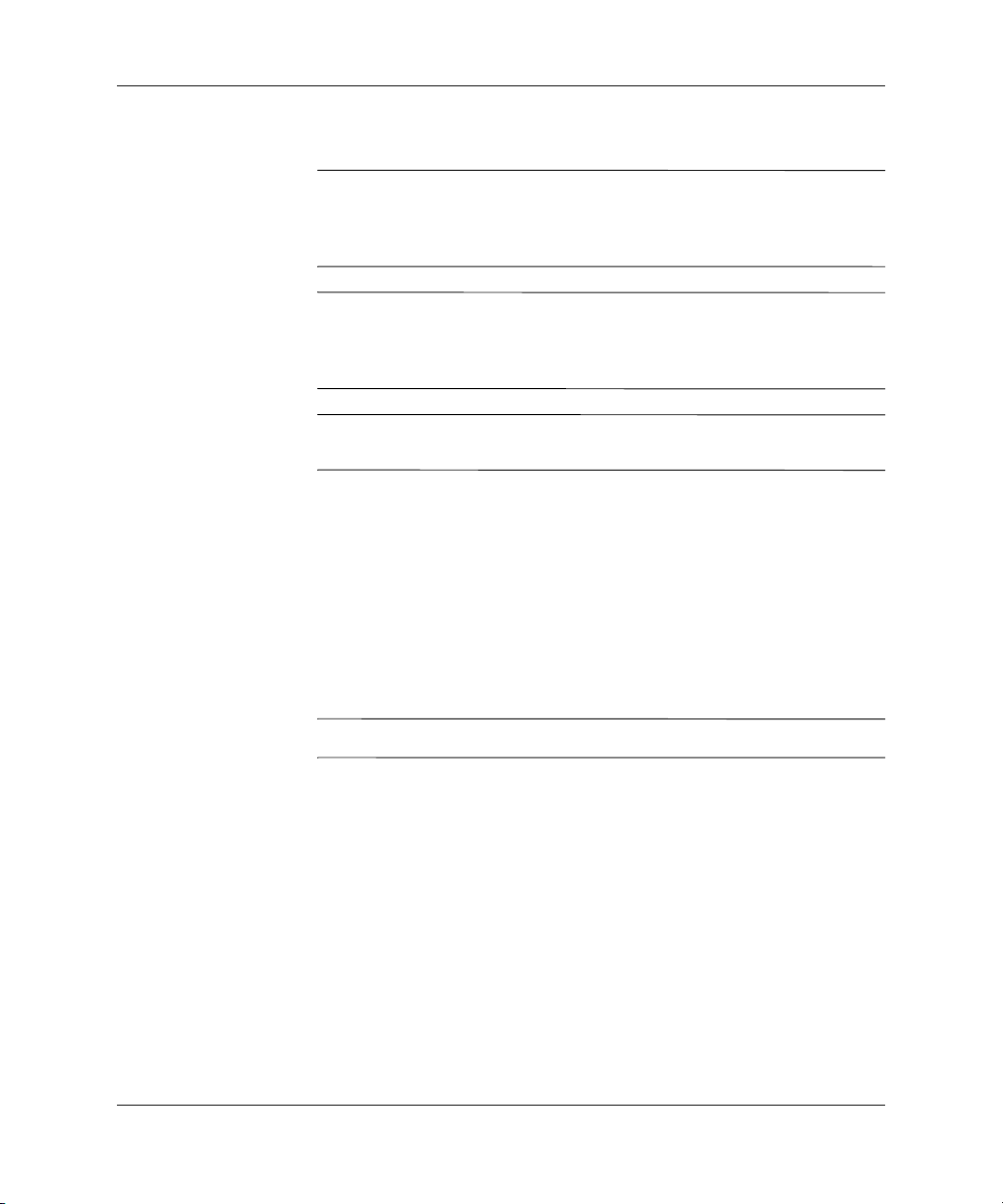
Nadgradnje strojne opreme
Namestitev modulov DDR-SDRAM DIMM
PREVIDNO: Podnožja za pomnilniške module v računalniku imajo zlate
Ä
kovinske stike. Pri nadgradnji pomnilnika je pomembno, da uporabite
pomnilniške module z zlatimi kovinskimi stiki, ker lahko sicer zaradi
nezdružljivih kovin pride do korozije in oksidacije stikov.
PREVIDNO: Statična elektrika utegne poškodovati elektronske dele
Ä
računalnika ali dodatne razširitvene kartice. Preden začnete te postopke,
se ozemljite (dotaknite se ozemljenega kovinskega predmeta). Če vas
zanima več o tem, preberite Dodatek F, „Elektrostatična razelektritev“.
PREVIDNO: Bodite previdni, da se pri ravnanju s pomnilniškimi moduli
Ä
ne dotaknete kovinskih stikov modula, ker lahko tako modul poškodujete.
1. Če ste zaklenili ključavnico pokrova, jo odklenite s programom
Computer Setup.
2. Pravilno izklopite računalnik z ukazom operacijskega sistema
nato pa še vse zunanje naprave.
3. Iztaknite napajalni kabel iz zidne vtičnice in nato iz vseh
zunanjih naprav.
4. Odstranite pokrov za dostop do notranjosti računalnika in sprednjo
okrasno ploščo.
PREVIDNO: Preden premaknete ležišče, preverite položaj vseh kablov in žic.
Ä
2-10 www.hp.com Referenčni priročnik za strojno opremo
Page 21
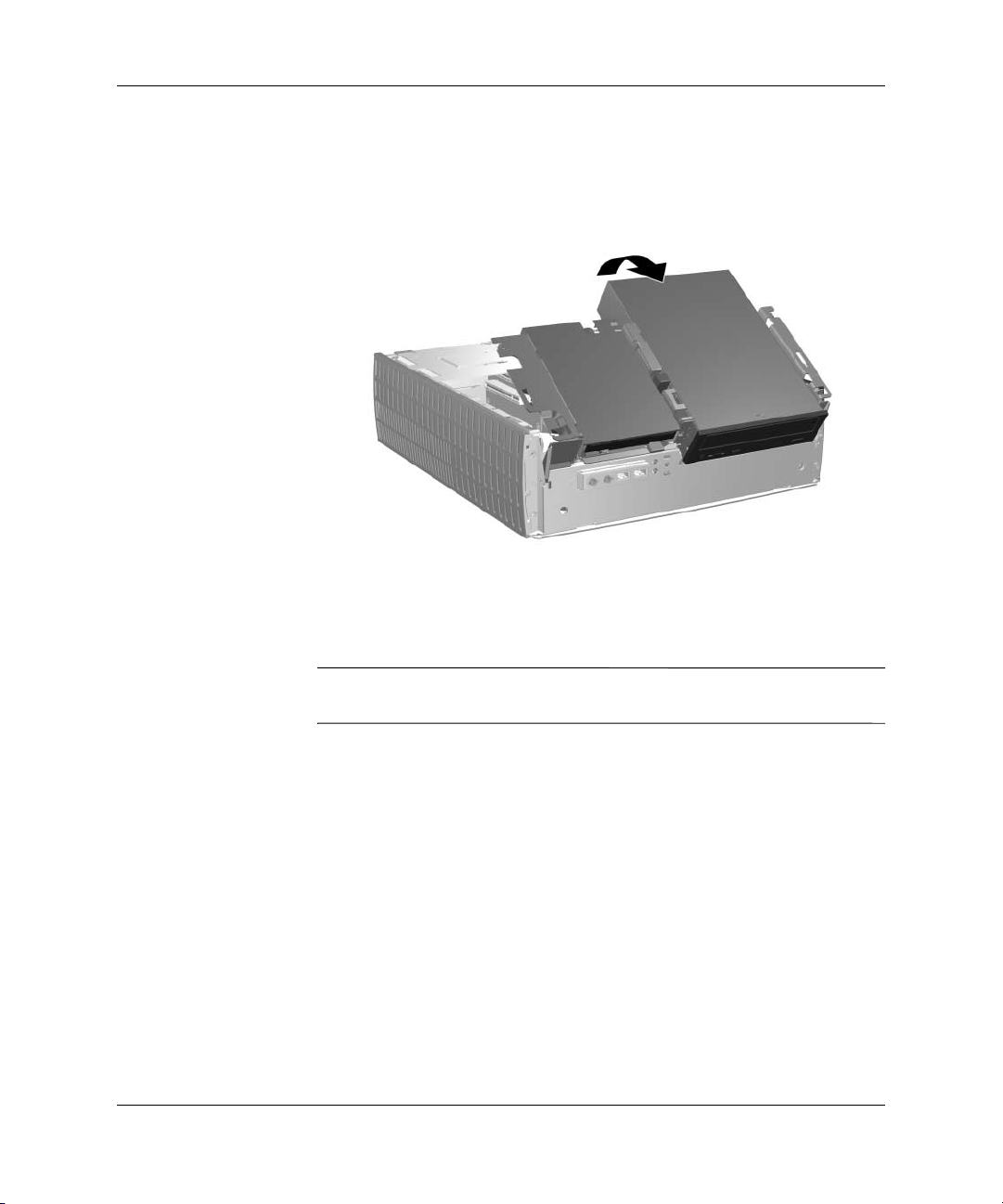
Nadgradnje strojne opreme
5. Obrnite ležišče za preprost dostop v pokončen položaj.
Obračanje ležišča za pogone
6. Poiščite vtiče za pomnilniške module.
OPOZORILO: Da bi zmanjšali možnost poškodb zaradi vročih površin
Å
v računalniku, se jih ne dotikajte, dokler se ne ohladijo.
Referenčni priročnik za strojno opremo www.hp.com 2-11
Page 22

Nadgradnje strojne opreme
7. Odprite oba zaklepa vtiča za pomnilniški modul 1 in vstavite
modul v vtič 2.
Vstavljanje pomnilniškega modula DIMM
Pomnilniški modul lahko namestite samo na en način. Poravnajte
✎
zarezo na modulu z jezičkom na podnožju.
Če je vtiču XMM1 tovarniško nameščen pomnilniški modul DIMM
✎
in dodajate še enega, priporočamo, da v vtič XMM3 namestite popolnoma
enakega. Če pomnilnik nameščate v vse štiri vtiče, uporabite enake
module v vseh, sicer računalnik ne bo deloval v dvokanalnem načinu.
8. Potisnite modul v podnožje in poskrbite, da bo vstavljen do konca
in da bo v pravilnem položaju. Poskrbite, da bosta zaklepa zaprta 3.
2-12 www.hp.com Referenčni priročnik za strojno opremo
Page 23
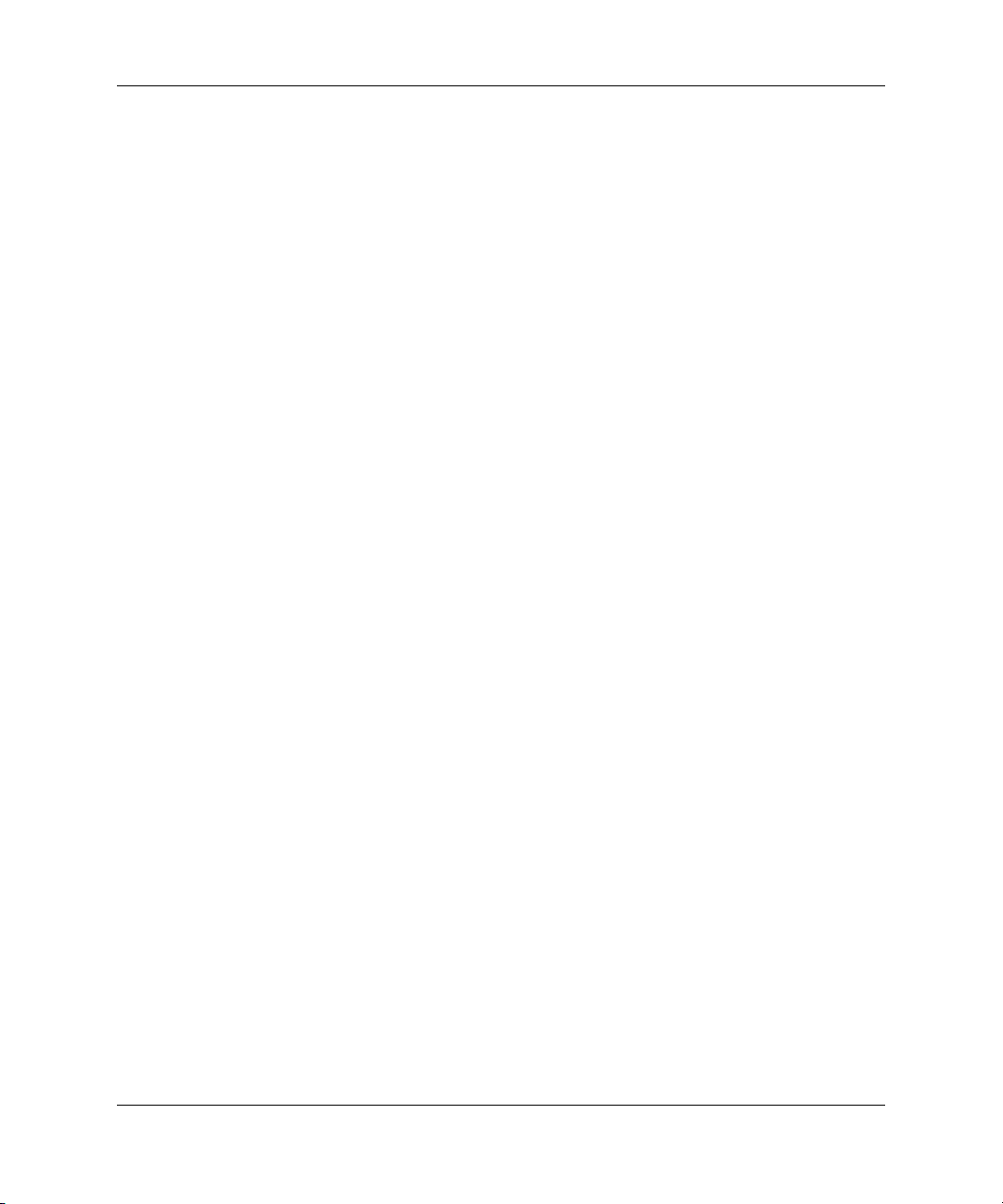
Nadgradnje strojne opreme
9. Ponovite postopek od 7. do 8. koraka za vse dodatne module,
ki jih želite namestiti.
Obrnite ležišče v prvotni položaj. Bodite previdni, da ne preščipnete
10.
morebitnih kablov.
11. Znova namestite sprednjo okrasno ploščo in pokrov za dostop
do notranjosti računalnika.
12. Če običajno zaklepate ključavnico pokrova, jo s programom
Computer Setup zaklenite in omogočite senzor za odpiranje pokrova.
Računalnik bo, ko ga naslednjič zaženete, samodejno zaznal nov
pomnilnik.
Odstranjevanje kletke za razširitvene kartice
Odstranjevanje kletke za razširitvene kartice:
1. Če ste zaklenili ključavnico pokrova, jo odklenite s programom
Computer Setup.
2. Pravilno izklopite računalnik z ukazom operacijskega sistema
nato pa še vse zunanje naprave.
3. Iztaknite napajalni kabel iz zidne vtičnice in nato iz vseh
zunanjih naprav.
4. Odstranite pokrov za dostop do notranjosti na desni strani
računalnika.
Referenčni priročnik za strojno opremo www.hp.com 2-13
Page 24

Nadgradnje strojne opreme
5. Iztaknite vse kable, priključene na razširitvene kartice.
6. Kletko za razširitvene kartice primite za zelene oznake in
jo povlecite naravnost navzgor, da jo odstranite iz ohišja.
Odstranjevanje kletke za razširitvene kartice
Kletko namestiti nazaj v računalnik tako, da postopek izvedete
v obratnem zaporedju.
Ko znova nameščate kletko za razširitvene kartice, poskrbite da bo
✎
razširitveni vmesnik pravilno vstavljen v priključek PCI na sistemski plošči.
2-14 www.hp.com Referenčni priročnik za strojno opremo
Page 25

Namestitev razširitvene kartice
V računalniku sta dve razširitveni mesti PCI. V vsako lahko vstavite
razširitveno kartico, dolgo največ 17,46 cm. Razširitveno kartico
namestite takole:
1. Če ste zaklenili ključavnico pokrova, jo odklenite s programom
Computer Setup.
2. Pravilno izklopite računalnik z ukazom operacijskega sistema
nato pa še vse zunanje naprave.
3. Iztaknite napajalni kabel iz zidne vtičnice in nato iz vseh
zunanjih naprav.
4. Odstranite pokrov za dostop do notranjosti na desni strani
računalnika.
5. Odstranite kletko za razširitvene kartice in poiščite režo, v katero
želite vstaviti razširitveno kartico.
6. Sprostite zaklep pokrova razširitvenega mesta 1, tako da ga
obrnete navzven.
7. Odstranite pokrov razširitvenega mesta, tako da ga izvlečete 2.
Nadgradnje strojne opreme
Odstranjevanje pokrova razširitvenega mesta
Referenčni priročnik za strojno opremo www.hp.com 2-15
Page 26

Nadgradnje strojne opreme
8. Namestitev razširitvene kartice.
Namestitev razširitvene kartice
9. Obrnite zaklep pokrova razširitvenega mesta v prvotni položaj,
da zaklenete razširitveno kartico.
Pri nameščanju razširitvene kartice se prepričajte, da kartico potiskate
✎
tako, da je celoten priključek kartice v razširitveni reži.
10. Znova namestite kletko za razširitvene kartice.
2-16 www.hp.com Referenčni priročnik za strojno opremo
Page 27

Odstranjevanje kartice AGP
V razširitvenem mestu z vodilom AGP (Accelerated Graphics Port)
utegne biti nameščena 1,5 V kartica nizkega profila z vodilom AGP.
Odstranite jo takole:
1. Če ste zaklenili ključavnico pokrova, jo odklenite s programom
Computer Setup.
2. Pravilno izklopite računalnik z ukazom operacijskega sistema
nato pa še vse zunanje naprave.
3. Iztaknite napajalni kabel iz zidne vtičnice in nato iz vseh
zunanjih naprav.
4. Odstranite pokrov za dostop do notranjosti na desni strani
računalnika.
5. Poiščite kartico AGP na sistemski plošči.
6. Dvignite zaklep razširitvenega mesta, s katerim je pritrjena
kartica AGP.
Nadgradnje strojne opreme
Referenčni priročnik za strojno opremo www.hp.com 2-17
Page 28

Nadgradnje strojne opreme
7. Povlecite roko za zaklepanje proč od razširitvenega mesta ter
kartico previdno nagnite naprej in nazaj, dokler ne izskoči iz reže.
Potegnite kartico AGP naravnost navzgor in nato proti sredini
ohišja, da jo izvlečete mimo okvirja ohišja. Bodite previdni, da se
s kartico ne dotaknete drugih delov računalnika.
Odstranjevanje kartice AGP
Če želite kartico AGP namestiti nazaj v računalnik, izvedite postopek
v obratnem zaporedju.
8. Če stare razširitvene kartice ne zamenjujete z novo, namestite
pokrov za razširitveno režo. Vstavite kovinski pokrov razširitvenega
mesta v odprto razširitveno mesto in potegnite zaklep navzdol,
da ga pritrdite.
PREVIDNO: Po odstranitvi razširitvene kartice, jo morate zamenjati
Ä
z drugo ali pa odprto razširitveno mesto pokriti (s kovinskim pokrovom ali
kosom lepilnega traku), sicer hlajenje notranjih delov ne bo pravilno.
2-18 www.hp.com Referenčni priročnik za strojno opremo
Page 29

Namestitev dodatnih pogonov
Računalnik ima dve zunanji ležišči za pogone. Kadar nameščate
dodatne pogone, upoštevajte ta priporočila:
■
Za optimalno učinkovitost delovanja računalnika priključite diskovne
pogone na primarni krmilnik pogonov. Razširitvene naprave, kot
so optični pogoni, tračni pogoni IDE in disketni pogoni, priključite
na sekundarni krmilnik s kablom IDE z 80 vodniki.
■
Namestite vodilne vijake tako, da bo pogon pravilno poravnan
v kletki za pogone. Dodatne vodilne vijake (štirje standardni vijaki
6-32 in štirje M3) najdete na spodnji strani ohišja pod sprednjo
okrasno ploščo. Za trdi disk uporabite standardne vijake 6-32,
za vse druge pogone pa vijake M3. Tovarniško priloženi metrski
vijaki M3 so črne barve, ostali pa srebrni.
PREVIDNO: Da bi se izognili izgubi podatkov ali poškodbam računalnika
Ä
ali diska, upoštevajte naslednje:
■
Če nameščate ali odstranjujete trdi disk, pravilno zaustavite
operacijski sistem in nato izklopite računalnik. Ne odstranjujte trdih
diskov, kadar je računalnik vklopljen ali v načinu mirovanja.
■
Preden primete trdi disk, se razelektrite. Pri ravnanju z diskom se
izogibajte stiku s priključkom. Za več informacij o preprečevanju
poškodb elektronskih naprav zaradi elektrostatične razelektritve
poglejte v Dodatek F, „Elektrostatična razelektritev“.
■
S pogonom ravnajte previdno; pazite, da vam ne pade na tla.
■
Pri vstavljanju pogona ne uporabljajte čezmerne sile.
■
Izogibajte se stiku trdega diska s tekočinami ali z napravami,
ki proizvajajo elektromagnetna polja, kot so monitorji in zvočniki.
■
Če morate pogon poslati po pošti, uporabite oblazinjeno ovojnico ali
drugačno vrsto ovojnice oziroma paketa, ki nudi ustrezno zaščito.
Ovojnico oziroma paket označite z napisom „Lomljivo. Ravnajte previdno“.
Nadgradnje strojne opreme
Referenčni priročnik za strojno opremo www.hp.com 2-19
Page 30
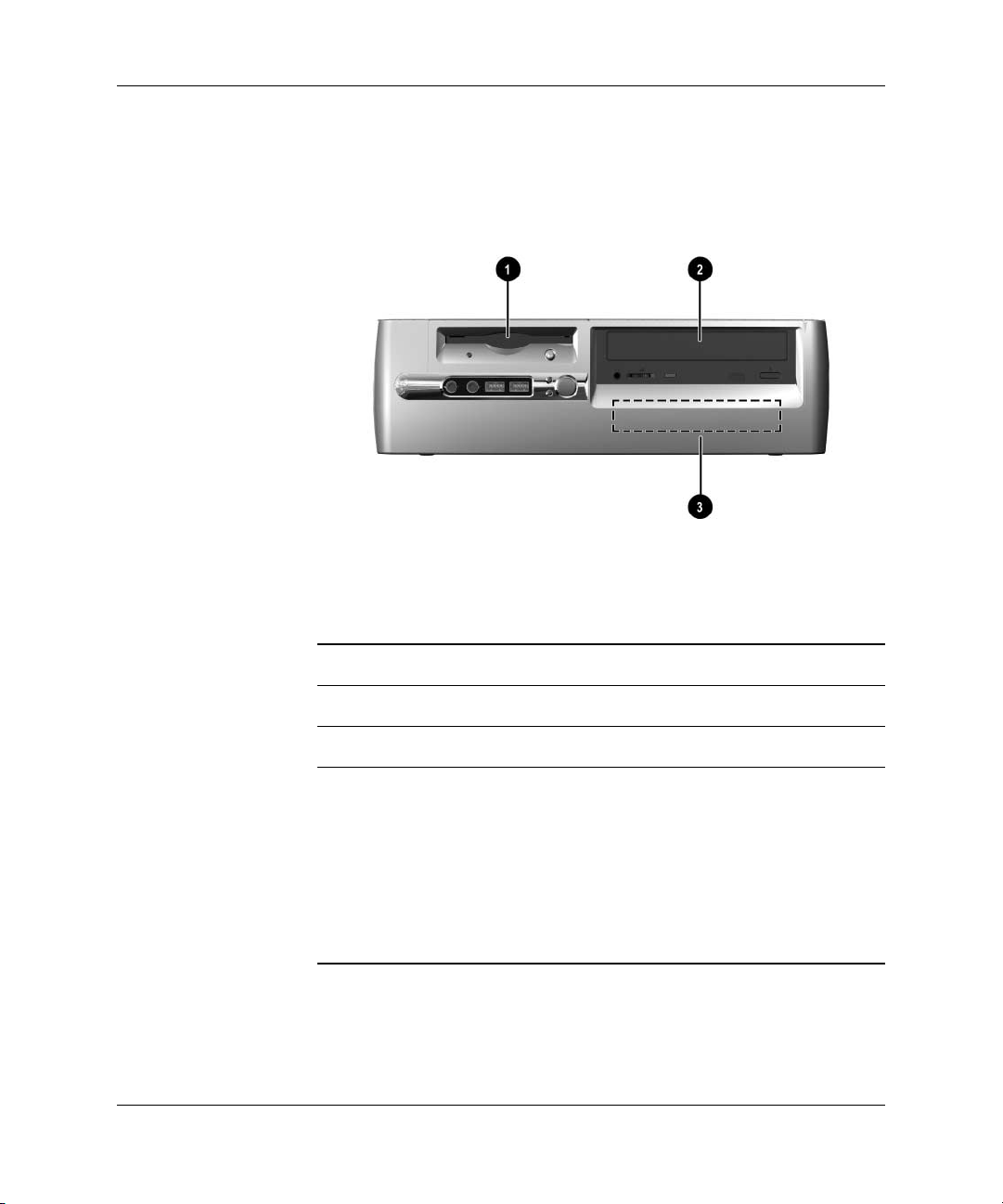
Nadgradnje strojne opreme
Mesta pogonov
Mesta pogonov v namiznem ohišju
1
3,5-palčno ležišče za pogone (prikazan je 1,44–MB disketni pogon)*
2 5,25-palčno ležišče za dodatne pogone
3 3,5-palčno notranje ležišče za standardne trde diske
*Če je v računalniku nameščen 1,44-MB disketni pogon, bo
konfiguriran, kot je prikazano na sliki. Če je v računalniku prazno
3,5-palčno ležišče za pogone, bo v njem nameščena prazna okrasna
plošča. Če v tem razširitvenem mestu ni pogona, lahko pozneje vanj
namestite 3,5-palčno napravo, kot je disketni pogon, trdi disk ali
pogon Zip). Za namestitev 3,5-palčnih naprav (razen disketnega
pogona ali trdega diska) potrebujete okrasno ploščo za 3,5-palčne
naprave, ki jo morate posebej naročiti (št. dela 316008-001).
Če želite ugotoviti vrsto, velikost in zmogljivost naprav za shranjevanje,
vgrajenih v računalnik, zaženite program Computer Setup.
Več informacij najdete v Priročniku za program Computer Setup (F10).
2-20 www.hp.com Referenčni priročnik za strojno opremo
Page 31

Nadgradnje strojne opreme
Odstranjevanje optičnega ali disketnega pogona
PREVIDNO: Preden iz računalnika odstranite pogon, vzemite iz njega
Ä
vse izmenljive medije.
Optični pogon je pogon CD-ROM, CD-RW ali DVD-ROM.
✎
1. Če ste zaklenili ključavnico pokrova, jo odklenite s programom
Computer Setup.
2. Pravilno izklopite računalnik z ukazom operacijskega sistema
nato pa še vse zunanje naprave.
3. Iztaknite napajalni kabel iz zidne vtičnice in nato iz vseh
zunanjih naprav.
4. Odstranite pokrov za dostop do notranjosti računalnika in sprednjo
okrasno ploščo.
5. Dvignite ležišče za preprost dostop v pokončen položaj.
6. Iztaknite signalne in napajalne kable pogona ter kabel za zvok.
Drug konec kabla za zvok naj ostane priključen na priključek
za zvok na sistemski plošči.
7. Obrnite ležišče v prvotni položaj.
Referenčni priročnik za strojno opremo www.hp.com 2-21
Page 32

Nadgradnje strojne opreme
8. Potisnite zaklep za sprostitev pogona 1 proti hrbtni strani ohišja
in jo pridržite.
9. Potisnite pogon 2 proti sprednjemu delu kletke za pogone in ga
dvignite iz računalnika.
Odstranjevanje optičnega ali disketnega pogona
Če želite pogon namestiti nazaj v računalnik, izvedite postopek
v obratnem zaporedju.
Pri zamenjavi pogona uporabite štiri vijake starega pogona za pritrditev
✎
novega. Ti vijaki nadomestijo vodila za pogon.
2-22 www.hp.com Referenčni priročnik za strojno opremo
Page 33

Namestitev dodatnega optičnega pogona
Če želite namestiti dodaten optični pogon:
1. Če je v računalniku že nameščen optični pogon, ga odstranite.
2. V spodnji luknji na vsaki strani pogona pritrdite dva vodilna vijaka.
PREVIDNO: Za vodilne vijake uporabite samo vijake dolžine 3/16 palca
Ä
ali 5 mm. Daljši vijaki lahko poškodujejo notranje dele računalnika.
Pri zamenjavi pogona uporabite štiri vijake starega pogona za pritrditev
✎
novega. Ti vijaki nadomestijo vodila za pogon.
Nadgradnje strojne opreme
Pritrditev vodilnih vijakov na optični pogon
Referenčni priročnik za strojno opremo www.hp.com 2-23
Page 34

Nadgradnje strojne opreme
3. Postavite vodilne vijake na pogonu v reže v obliki črke J
v ležišču za pogone 1. Nato potisnite pogon proti hrbtni strani
računalnika 2.
Nameščanje optičnega pogona
Pri namestitvi pogona se zaklep za sprostitev pogona samodejno zaskoči.
✎
2-24 www.hp.com Referenčni priročnik za strojno opremo
Page 35

Nadgradnje strojne opreme
4. Dvignite ležišče za pogone v pokončen položaj ter priključite
ploščat kabel in kabel za zvok na sistemsko ploščo.
Priključevanje ploščatega kabla in kabla za zvok.
5. Priključite napajalni kabel, ploščat kabel in kabel za zvok
na priključke na hrbtni strani optičnega pogona.
Obrnite ležišče v prvotni položaj. Bodite previdni, da ne preščipnete
6.
morebitnih kablov.
7. Znova namestite sprednjo okrasno ploščo in pokrov za dostop
do notranjosti računalnika.
Računalnik samodejno prepozna nov pogon in se ustrezno konfigurira.
PREVIDNO: Pri servisiranju računalnika poskrbite, da boste pri vnovičnem
Ä
sestavljanju računalnika kable postavili na pravilna mesta, sicer lahko
pride do poškodb računalnika.
Referenčni priročnik za strojno opremo www.hp.com 2-25
Page 36

Nadgradnje strojne opreme
Nadgrajevanje trdega diska
Odstranjevanje in vstavljanje trdega diska
V tem računalniku so lahko nameščeni tako trdi diski z vmesnikom
✎
PATA (parallel advanced technology attachment) kot taki z vmensikom
SATA (serial advanced technology attachment).
Če prvič nameščate pogon SATA, kahko več informacije najdete v beli
knjigi „Implementation of Serial ATA on HP Business Desktops“
(Izvedba zaporednega vodila ATA pri poslovnih namiznih računalnikih HP).
Preberete ga lahko na strani
Preden odstranite trdi disk, ga varnostno kopirajte, tako da boste
✎
lahko podatke obnovili na novega.
Tovarniško nameščen 3,5-palčni trdi disk je na desni strani
računalnika. Odstranite in zamenjate ga takole:
1. Če ste zaklenili ključavnico pokrova, jo odklenite s programom
Computer Setup.
www.hp.com/support
.
2. Pravilno izklopite računalnik z ukazom operacijskega sistema
nato pa še vse zunanje naprave.
3. Iztaknite napajalni kabel iz zidne vtičnice in nato iz vseh
zunanjih naprav.
4. Odstranite pokrov za dostop do notranjosti računalnika in
sprednjo okrasno ploščo.
5. Dvignite ležišče za preprost dostop v pokončen položaj.
6. Iztaknite napajalni in podatkovni kabel pogona z njegove
hrbtne strani.
2-26 www.hp.com Referenčni priročnik za strojno opremo
Page 37

Nadgradnje strojne opreme
7. Pritisnite in pridržite zaklep za sprostitev pogona 1.
8. Potisnite pogon proti desni strani ležišča 2 in ga nato izvlecite
iz njega 3.
Odstranjevanje trdega diska
9. Če želite trdi disk namestiti v računalnik, izvedite postopek
v obratnem zaporedju.
Referenčni priročnik za strojno opremo www.hp.com 2-27
Page 38

Nadgradnje strojne opreme
10. Priključite napajalni kabel 1 in podatkovni kabel 2 na trdi disk.
Priključevanje podatkovnega in napajalnega kabla (trdi disk PATA).
2-28 www.hp.com Referenčni priročnik za strojno opremo
Page 39

Nadgradnje strojne opreme
Priključevanje podatkovnega in napajalnega kabla (trdi disk SATA).
Referenčni priročnik za strojno opremo www.hp.com 2-29
Page 40

Nadgradnje strojne opreme
✎
11. Priključite nasprotni konec kablov na ustrezen priključek
na sistemski plošči.
Če ima vaš računalnik samo en trdi disk SATA, ga morate najprej
priključiti na priključek z oznako SATA 0, da se izognete težavam
z učinkovitostjo delovanja trdega diska.
Mesta priključkov za trdi disk
1 Priključek za trdi disk SATA
2 Priključek za trdi disk PATA
Pri zamenjavi trdega diska uporabite štiri vijake starega pogona
✎
za pritrditev novega. Ti vijaki nadomestijo vodila za pogon.
Za odstranitev in vnovično namestitev vodilnih vijakov boste
potrebovali izvijač Torx T-15.
2-30 www.hp.com Referenčni priročnik za strojno opremo
Page 41

Nadgradnje strojne opreme
Če ste namestili trdi disk PATA, ki ga računalnik ne prepozna samodejno,
✎
glejte Dodatek B, „Nasveti za namestitev trdega diska PATA“.
Če ste namestili trdi disk SATA, ki ga računalnik ne prepozna
samodejno, poiščite navodila za operacijski sistem v beli knjigi
„Implementation of Serial ATA on HP Business Desktops“ (Izvedba
zaporednega vodila ATA pri poslovnih namiznih računalnikih HP).
Preberete ga lahko na strani
Če ste zamenjali primarni trdi disk, vstavite CD Restore Plus!
✎
v pogon, da obnovite operacijski sistem, gonilnike in/ali programske
aplikacije, ki so bile tovarniško nameščene v računalniku. Upoštevajte
navodila v priročniku, ki ste ga dobili s CD-jem Restore Plus!. Ko se
postopek obnove konča, znova namestite datoteke, ki ste jih varnostno
kopirali pred zamenjavo trdega diska.
Namestitev pogona v 3,5-palčno ležišče za pogone
Glede na konfiguracijo računalnika je lahko v 3,5-palčnem ležišču
za pogone na levi strani računalnika prazno ali pa je v njem disketni
pogon. Vrsta okrasne plošče, nameščene na ležišče, se razlikuje glede
na tovarniško konfiguracijo računalnika.
Če v računalniku ni bil nameščen dodaten disketni pogon, lahko vanj
namestite 3,5-palčno napravo, kot je disketni pogon ali trdi disk.
www.hp.com/support
.
Vrsta okrasne plošče, ki jo boste morali namestiti, se razlikuje glede
✎
na vrsto naprave, ki jo nameravate namestiti. Če nameščate disketni
pogon, morate namestiti posebno okrasno ploščo zanj št. 316002-001).
Če nameščate trdi disk, morate namestiti okrasno ploščo št. 316006-001.
Za namestitev 3,5-palčnih naprav (razen disketnega pogona ali trdega
diska) potrebujete okrasno ploščo za 3,5-palčne naprave, ki jo morate
posebej naročiti (št. dela 316008-001). Za ustrezno okrasno ploščo se
obrnite na pooblaščenega prodajalca ali serviserja izdelkov HP.
Če želite namestiti sekundarni trdi disk PATA, morate uporabiti kabel
✎
z dvema priključkoma (št. dela 108950-051).
Referenčni priročnik za strojno opremo www.hp.com 2-31
Page 42

Nadgradnje strojne opreme
Mesta vodilnih vijakov
Razdalja med vodilnimi vijaki na 3,5-palčnem disketnem pogonu 1
✎
je manjša, kot pri trdem disku 2.
Pogon namestite v ležišče takole:
1. Če ste zaklenili ključavnico pokrova, jo odklenite s programom
Computer Setup.
2. Pravilno izklopite računalnik z ukazom operacijskega sistema
nato pa še vse zunanje naprave.
3. Iztaknite napajalni kabel iz zidne vtičnice in nato iz vseh
zunanjih naprav.
4. Odstranite pokrov za dostop do notranjosti računalnika
in sprednjo okrasno ploščo.
2-32 www.hp.com Referenčni priročnik za strojno opremo
Page 43

Nadgradnje strojne opreme
5. Odstranite okrasno ploščo disketnega pogona tako, da jeziček
potisnete navznoter 1 in okrasni pokrov disketnega pogona 2
povlečete proč od sprednje plošče.
Vrsta okrasne plošče se razlikuje glede na konfiguracijo računalnika.
✎
Odstranjevanje okrasne plošče disketnega pogona
Referenčni priročnik za strojno opremo www.hp.com 2-33
Page 44

Nadgradnje strojne opreme
✎
6.
Vstavite vijaka na hrbtni strani trdega diska 1 v zadnje reže v obliki
črke J. Potisnite pogon 2 proti zadnjemu delu kletke za pogone,
dokler niso vsi štirje vijaki poravnani s sprednjimi režami v obliki
črke J. Spustite sprednji del pokrova in ga potisnite, dokler se ne
zaskoči.
Če znova nameščate disketni pogon, bodo vodilni vijaki (sprednji in
zadnji) poravnani na režah v obliki črke J. Vstavite vodilne vijake
v reže v obliki črke J in potisnite pogon proti zadnji strani pogona,
dokler se ne zaskoči.
Namestitev trdega diska v 3,5-palčno ležišče za pogone
(priključki se lahko razlikujejo)
2-34 www.hp.com Referenčni priročnik za strojno opremo
Page 45

Nadgradnje strojne opreme
7. Namestite ustrezno okrasno ploščo.
Vrsta okrasne plošče, ki jo boste morali namestiti, se razlikuje glede
✎
na vrsto naprave, ki jo nameščate. Če nameščate disketni pogon, morate
namestiti posebno okrasno ploščo zanj št. 316002-001). Če nameščate
trdi disk, morate namestiti okrasno ploščo št. 316006-001, kot je
prikazano na spodnji sliki. Za namestitev 3,5-palčnih naprav (razen
disketnega pogona ali trdega diska) potrebujete okrasno ploščo za
3,5-palčne naprave, ki jo morate posebej naročiti (št. dela 316008-001).
Za ustrezno okrasno ploščo se obrnite na pooblaščenega prodajalca
ali serviserja izdelkov HP.
8. Priključite napajalne in signalne kable.
9. Znova namestite sprednjo okrasno ploščo in pokrov za dostop
do notranjosti računalnika.
Referenčni priročnik za strojno opremo www.hp.com 2-35
Page 46

Nadgradnje strojne opreme
Če ste namestili trdi disk PATA, ki ga računalnik ne prepozna samodejno,
✎
glejte Dodatek B, „Nasveti za namestitev trdega diska PATA“.
Če ste namestili trdi disk SATA, ki ga računalnik ne prepozna
samodejno, poiščite navodila za operacijski sistem v beli knjigi
„Implementation of Serial ATA on HP Business Desktops“ (Izvedba
zaporednega vodila ATA pri poslovnih namiznih računalnikih HP).
Preberete ga lahko na strani
Uporaba ležišča MultiBay
Ležišče MultiBay je vnaprej nameščeno v nekaterih modelih
računalnikov. To je posebno ležišče za pogone, ki podpira različne
dodatne 12,7 mm izmenljive pogone.
PREVIDNO: Da bi se izognili izgubi podatkov ali poškodbam računalnika ali
Ä
diska, upoštevajte naslednje:
■
Če nameščate ali odstranjujete trdi disk, zaprite vse programe, ki se
izvajajo, pravilno zaustavite operacijski sistem in nato izklopite računalnik.
Ne odstranjujte trdih diskov, kadar je računalnik vklopljen ali v načinu
mirovanja.
■
Preden primete trdi disk, se razelektrite. Pri ravnanju z diskom se
izogibajte stiku s priključkom.
■
Preden vzamete pogon (razen trdega diska) s seboj na pot, ga
pošljete, shranite ali odstranite, se prepričajte, da v njem ni nosilca
podatkov, kot je na primer CD-ROM ali DVD-ROM, in da je pladenj
za nosilec podatkov zaprt.
■
S pogonom ravnajte previdno; pazite, da vam ne pade na tla.
■
Pri vstavljanju pogona ne uporabljajte čezmerne sile.
■
Izogibajte se stiku trdega diska s tekočinami ali z napravami, ki
proizvajajo elektromagnetna polja, kot so monitorji in zvočniki.
■
Če morate pogon poslati po pošti, uporabite oblazinjeno ovojnico ali
drugačno vrsto ovojnice oziroma paketa, ki nudi ustrezno zaščito.
Ovojnico oziroma paket označite z napisom „Lomljivo. Ravnajte previdno“.
www.hp.com/support
.
2-36 www.hp.com Referenčni priročnik za strojno opremo
Page 47

Nadgradnje strojne opreme
Zamenjava ali vstavljanje pogonov v ležišče MultiBay med delovanjem računalnika
PREVIDNO: Da bi preprečili poškodbe računalnika, pogona in podatkov,
Ä
shranjenih na njem, upoštevajte ta navodila:
■
Če vstavljate ali odstranjujete trdi disk, najprej zaustavite računalnik.
Nikoli ne odstranjujte trdih diskov, kadar je računalnik vklopljen ali
v stanju mirovanja. Da bi zagotovili, da računalnik ni v stanju mirovanja,
ga vklopite in nato znova izklopite.
■
Če se v računalniku izvaja različica operacijskega sistema Windows
98 ali Windows NT 4.0, ki ste jo kupili v trgovini in nima HP-jevih
programskih izboljšav, zaustavite računalnik preden vstavite ali
odstranite katerikoli pogon.
Če se v računalniku izvaja vnaprej nameščena različica operacijskega
sistema, ki ste ga dobili od HP-ja, lahko vse pogone, razen trdega
diska, vstavite v ležišče ne glede na to, ali je računalnik vklopljen,
izklopljen ali v načinu začasne zaustavitve.
Razdeljevanje in formatiranje trdih diskov za ležišče MultiBay
1. Zaprite vse programe in nato najprej pravilno izklopite računalnik
z operacijskim sistemom, nato pa še vse zunanje naprave.
2. Vstavite trdi disk v ležišče MultiBay, kot je prikazano v razdelku
„Vstavljanje pogona v ležišče MultiBay“.
3. Vklopite računalnik. Sledite navodilom za vaš operacijski sistem,
navedenim spodaj.
Windows 2000 Professional, Windows XP Professional ali
Windows XP Home
1. Z desno tipko kliknite ikono My Computer in nato Manage >
Disk Management.
2. Izberite pogon v ležišču MultiBay.
3. V meniju Partition kliknite Create. Skrbno preberite in
upoštevajte vsa navodila, prikazana na zaslonu.
Za dodatne informacije poglejte v elektronsko pomoč konzole
Microsoft Management Console (v konzoli kliknite Action > Help).
Referenčni priročnik za strojno opremo www.hp.com 2-37
Page 48

Nadgradnje strojne opreme
Odstranjevanje varnostnega vijaka ležišča MultiBay
Ko je nameščen, varnostni vijak za MultiBay onemogoči vzvod
za izmet naprav iz ležišča MultiBay, tako da pogona, nameščenega
v njem, ni mogoče odstraniti.
Če želite odstraniti pogon, nameščen v ležišču MultiBay, morate
s posebnim varnostnim ključem (priložen je računalniku) najprej
odstraniti varnostni vijak (če je nameščen).
Če varnostnega ključa niste dobili z računalnikom, se obrnite
✎
na pooblaščenega prodajalca ali serviserja izdelkov HP. Št. dela
166527-001 za varnostni ključ v obliki ključa ali št. 166527-002
za nastavek za izvijač.
Odstranjevanje varnostnega vijaka ležišča MultiBay
2-38 www.hp.com Referenčni priročnik za strojno opremo
Page 49

Vstavljanje pogona v ležišče MultiBay
1. Zaprite vse programe in nato najprej pravilno izklopite računalnik
z operacijskim sistemom, nato pa še vse zunanje naprave.
2. Iz pogona odstranite vse izmenljive nosilce podatkov, kot so
na primer CD-ji.
3. Obrnite pogon tako, da bo njegov zgornji del obrnjen navzgor,
priključek pogona pa proti osebnemu računalniku, in potisnite
pogon do konca v ležišče MultiBay, da bo električni priključek
trdno v pravilnem položaju.
Nadgradnje strojne opreme
Vstavljanje pogona v ležišče MultiBay.
Če se naprava ne zažene, preverite ali so v računalniku nameščeni
ustrezni gonilniki naprav. Če gonilnikov nimate, jih lahko brezplačno
prenesete s HP-jevega spletnega mesta na naslovu
Referenčni priročnik za strojno opremo www.hp.com 2-39
www.hp.com.
Page 50
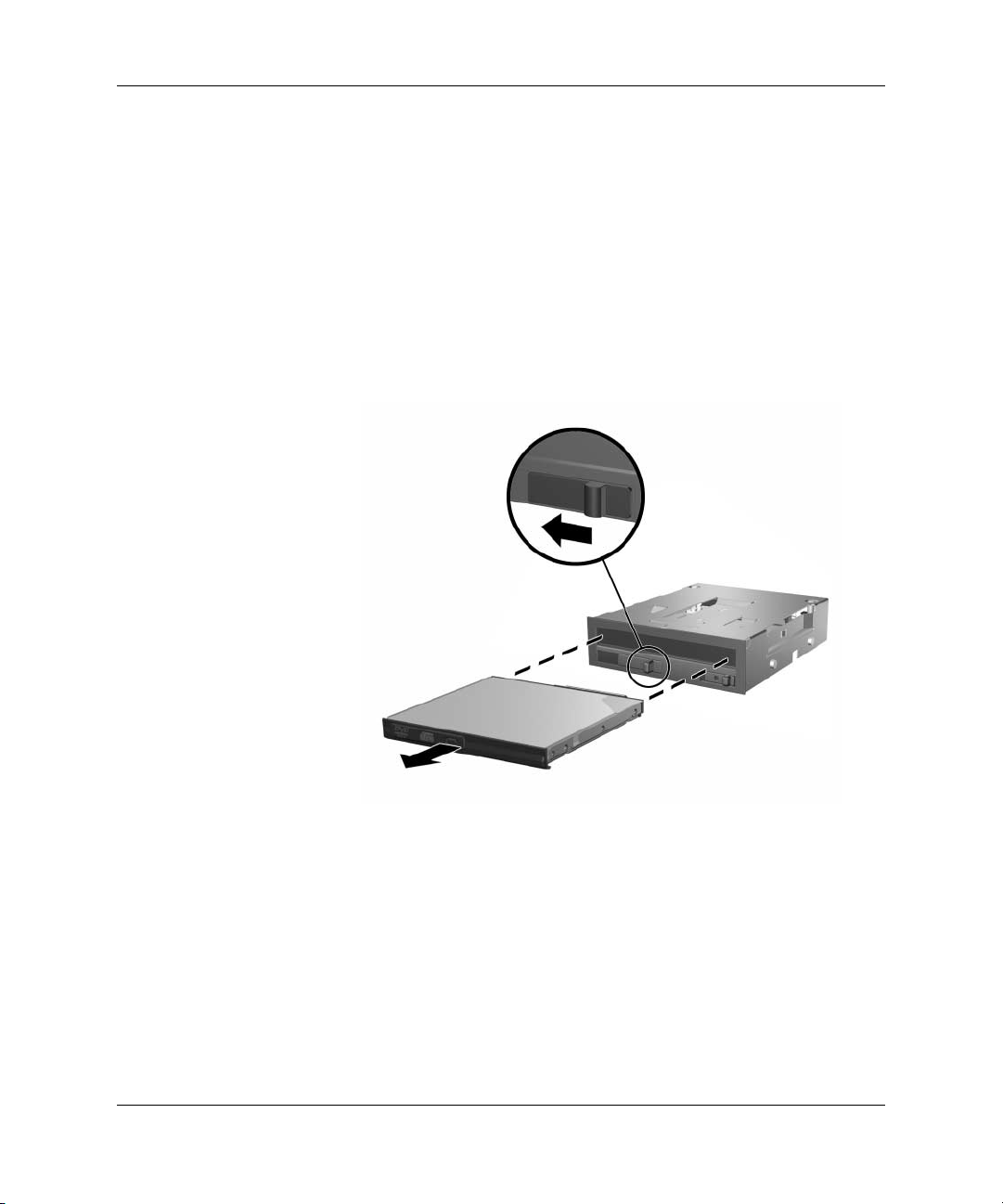
Nadgradnje strojne opreme
Odstranjevanje pogona iz ležišča MultiBay
1. Zaprite vse programe in nato najprej pravilno izklopite računalnik
z operacijskim sistemom, nato pa še vse zunanje naprave.
2. Če je nameščen, odstranite varnostni vijak za ležišče MultiBay.
Navodila za odstranitev varnostnega vijaka ležišča MultiBay
najdete v razdelku „Odstranjevanje varnostnega vijaka ležišča
MultiBay“.
3. Potisnite vzvod za izmet v levo stran, da pogon izvržete in ležišča
MultiBay.
Odstranjevanje pogona iz ležišča MultiBay.
2-40 www.hp.com Referenčni priročnik za strojno opremo
Page 51

Tehnični podatki
Če računalnik uporabljate v namizni konfiguraciji, poskrbite da bo
✎
na vsaki strani vsaj 10,2 cm neoviranega prostora.
HP Compaq d530 v ohišju majhne velikosti
Mere namiznega ohišja
Višina 3,95 palca 10,3 cm
Širina 13,3 palca 33,78 cm
A
Globina (če je računalnik opremljen
z varnostnim pokrovom za vrata, bo debelejši)
Približna teža 9,53 kg 9,53 kg
Temperaturni obseg
Med delovanjem od 50 do 95 °F od 10 do 35 °C
Pri izklopljenem računalniku od –22 do 140 °F od –30 do 60 °C
Relativna vlaga (nekondenzirajoča)
Med delovanjem 10–90% 10–90%
Pri izklopljenem računalniku
(največ 38,7 °C WBGT)
Največja nadmorska višina
(brez izenačenja tlaka)
Med delovanjem 10.000 čevljev 3.048 m
Pri izklopljenem računalniku 30.000 čevljev 9.144 m
Največja delovna temperatura se zniža za 1,0 °C na vsakih 300 m (1000 čevljev) do 3.000 m
✎
(10.000 čevljev) nadmorske višine; računalnika ne izpostavljajte neposredni sončni svetlobi.
Največja hitrost spreminjanja je 10 °C/uro. Zgornja meja je lahko tudi nižja glede na vrsto in
število nameščenih dodatnih naprav.
38,35 cm 38,35 cm
5–95% 5–95%
Referenčni priročnik za strojno opremo www.hp.com A-1
Page 52

Tehnični podatki
HP Compaq d530 v ohišju majhne velikosti
Napajalnik
Obseg delovne napetosti od 90 do 132 V od 180 do 264 V
Obseg nazivne napetosti od 100 do 127 V od 200 do 240 V
Nazivna frekvenca od 50 do 60 Hz od 50 do 60 Hz
Ta sistem uporablja napajalnik z aktivnim popravljanjem napetost, kadar se uporablja v načinu
✎
230 V. To mu omogoča, da ustreza zahtevam oznake CE za uporabo v državah Evropske
skupnosti.
Izhodna moč 185 W 185 W
Nazivni vhodni tok (največji) 5 A pri 100 V 2,5 A pri 200 V
Oddana toplota
Največja 971 BTU/uro 245 kg-kal/uro
Običajna (računalnik je nedejaven) 256 BTU/uro 65 kg-kal/uro
A-2 www.hp.com Referenčni priročnik za strojno opremo
Page 53

Nasveti za namestitev trdega
diska PATA
Več informacije o napravah z vodimom SATA (serial ATA) najdete
✎
v beli knjigi „Implementation of Serial ATA on HP Business Desktops“
(Izvedba zaporednega vodila ATA pri poslovnih namiznih računalnikih HP.
Preberete ga lahko na strani
Uporaba funkcije za izbiro s kablom pri napravah Parallel ATA (PATA)
Pri HP-ju so na voljo dodatni pogoni v kompletih, ki vsebujejo poseben
kabel za pogon. Konfiguracija pogona uporablja funkcijo za izbiro
kabla, ki pogon prepozna kot napravo 0 (primarni pogon) ali napravo 1
(sekundarni pogon).
www.hp.com/support
B
.
Naprava 1 je pogon, priključen na srednji priključek kabla, naprava 0
pa pogon, priključen na končni priključek kabla (velja samo za kable
ATA z 80 vodniki). Primer kabla PATA si lahko ogledate v razdelku
„Priporočila za namestitev pogonov PATA“ v tem dodatku.
HP-jevi pogoni se dobavljajo z nastavitvami, prilagojenimi funkciji
za izbiro kabla, tako da na obstoječih in dodatnih pogonih niso potrebne
nobene posebne nastavitve. Če kupite trdi disk drugega proizvajalca,
poglejte v dokumentacijo, ki ste jo dobili s trdim diskom, da zagotovite
pravilno namestitev in konfiguracijo kablov.
Če na primarni krmilnik priključujete dodatno napravo, morate
✎
za optimalno delovanje uporabiti kabel z 80 vodniki PATA. Ta kabel
je standarden v izbranih modelih.
Referenčni priročnik za strojno opremo www.hp.com B–1
Page 54

Nasveti za namestitev trdega diska PATA
Priporočila za namestitev pogonov PATA
Kadar nameščate dodatne pogone, upoštevajte ta priporočila:
■
Če hkrati uporabljate več naprav, priporočamo, da naprave
razdelite med primarnim in sekundarnim kanalom, da zagotovite
največjo možno učinkovitost delovanja. Za priključitev dodatne
naprave na sistemsko ploščo uporabite dodaten kabel.
■
Kabel PATA z 80 vodniki:
❏
Kabel mora imeti 80 vodnikov, njegova največja skupna
dolžina pa je lahko do 45 cm. Razdalja med napravo 0 in
napravo 1 sme biti največ 15 cm.
Kabel PATA z 80 vodniki:
1 priključek za napravo 0 (primarni pogon)
2 priključek za napravo 1 (sekundarni pogon)
3 priključek za sistemsko ploščo
■
Za optimalno učinkovitost delovanja računalnika priključite
diskovne pogone na primarni krmilnik pogonov. Razširitvene
naprave, kot so optični pogoni in tračni pogoni IDE, priključite
na sekundarni krmilnik.
■
V ležišče polovične višine namestite pogone polovične višine in
pogone tretjinske višine.
■
Namestite vodilne vijake tako, da bo pogon pravilno poravnan
v kletki za pogone. Za trdi disk uporabite standardne vodilne
vijake 6-32, ki so nameščeni na nosilcu trdega diska pod pokrovom
za dostop. Ti vijaki so srebrne barve.
■
Če je na kabel priključena samo ena naprava, mora biti priključena
na končni priključek (naprava 0).
Če imate samo eno napravo, poskrbite, da bo priključena na priključek
✎
za napravo 0 (Device 0). Če jo priključite na tistega za napravo 1 (Device 1),
je sistem ne bo prepoznal, in utegne se prikazati sporočilo, da ni bil
najden trdi disk („no fixed disk found”).
B–2 www.hp.com Referenčni priročnik za strojno opremo
Page 55

Zamenjava baterije
Računalnik ima baterijo, ki napaja uro realnega časa. Pri zamenjavi
baterije uporabite tako, ki bo enaka tisti, ki je bila nameščena
v računalniku. V računalnik je vgrajena 3-voltna litijeva baterija
v obliki kovanca.
Življenjsko dobo baterije lahko podaljšate, če računalnik priključite
✎
na električno omrežje. Litijska baterija v računalniku se uporablja
samo, kadar računalnik NI priključen na električno omrežje.
OPOZORILO: Računalnik vsebuje litij-mangan dioksidno baterijo.
Å
Če z baterijo ne ravnate pravilno, obstaja nevarnost požara in opeklin.
Da bi zmanjšali nevarnost osebnih poškodb:
■
Ne skušajte znova napolniti baterije.
■
Baterije ne izpostavljajte temperaturam, višjim od 60 °C (140 °F).
■
Baterije ne razstavljajte, ne drobite in ne luknjajte, bodite previdni,
da ne pride do kratkega stika med zunanjimi kontakti, ter je ne odlagajte
v ogenj ali vodo.
■
Zamenjajte baterijo samo s HP-jevim rezervnim delom, namenjenim
temu izdelku.
C
PREVIDNO: Pomembno je, da pred zamenjavo baterije naredite varnostno
Ä
kopijo nastavitev CMOS-a. Ko baterijo odstranite ali jo zamenjate, se bo
vsebina CMOS-a izbrisala. Informacije o varnostnem kopiranju nastavitev
CMOS-a najdete v Priročniku za odpravljanje težav.na CD-ju Knjižnica
dokumentacije.
Baterij in akumulatorjev ne odlagajte skupaj z gospodinjskimi odpadki.
N
Za posredovanje baterij v recikliranje ali na primeren odpad uporabite
javni sistem zbiranja odpadkov ali pa jih vrnite HP-ju, pooblaščenim
HP-jevim partnerjem ali njihovim zastopnikom.
Referenčni priročnik za strojno opremo www.hp.com C-1
Page 56

Zamenjava baterije
PREVIDNO: Statična elektrika lahko poškoduje elektronske dele
Ä
računalnika ali dodatne opreme. Preden začnete te postopke, se ozemljite
(dotaknite se ozemljenega kovinskega predmeta).
1. Če ste zaklenili ključavnico pokrova, jo s programom Computer
Setup odklenite in onemogočite senzor za odpiranje pokrova.
2. Pravilno izklopite računalnik z ukazom operacijskega sistema
nato pa še vse zunanje naprave. Iztaknite napajalni kabel iz zidne
vtičnice in nato iz vseh zunanjih naprav. Odstranite pokrov
za dostop do notranjosti na desni strani računalnika.
Za dostop do baterije bo morda treba odstraniti tudi
✎
kakšno razširitveno kartico.
3. Na sistemski plošči poiščite baterijo in nosilec baterije.
4. Glede na vrsto nosilca baterije na sistemski plošči, uporabite
naslednje postopke za zamenjavo baterije.
Vrsta 1
a. Izvlecite baterijo iz nosilca.
Odstranjevanje baterije v obliki kovanca (vrsta 1)
b. Vstavite nadomestno baterijo s pozitivnim polom navzgor.
Nosilec baterije jo samodejno drži v pravilnem položaju.
C-2 www.hp.com Referenčni priročnik za strojno opremo
Page 57

Zamenjava baterije
Vrsta 2
a. Baterijo sprostite tako, da stisnete kovinsko objemko, ki sega
iznad roba baterije.
b. Ko baterija izskoči, jo izvlecite.
Odstranjevanje baterije v obliki kovanca (vrsta 2)
Referenčni priročnik za strojno opremo www.hp.com C-3
Page 58

Zamenjava baterije
c. Novo baterijo vstavite tako, da nadomestno baterijo obrnete
s pozitivnim polom navzgor in en rob baterije potisnete pod rob
nosilca. Potisnite še drugi rob navzdol, dokler se objemka ne
zaskoči okoli drugega roba baterije.
Zamenjava baterije v obliki kovanca (vrsta 2)
Po zamenjavi baterije, postopek dokončajte takole.
✎
5. Znova pritrdite pokrov za dostop.
6. Vtič napajalnega kabla vstavite v vtičnico in vklopite računalnik.
7. Datum in čas, svoja gesla ter vse ostale posebne sistemske
nastavitve ponastavite s programom Computer Setup. Navodila
najdete v Priročniku za program Computer Setup (F10).
8. Če običajno zaklepate ključavnico pokrova, jo s programom
Computer Setup zaklenite in omogočite senzor za odpiranje pokrova.
C-4 www.hp.com Referenčni priročnik za strojno opremo
Page 59

Možnosti za zaklepanje
Namestitev varnostne ključavnice
Za zaščito računalnika lahko uporabite varnostne ključavnice,
prikazane spodaj in na naslednji strani.
Če ga imate, vstavite kabel za priklepanje, kot je prikazano spodaj.
✎
Vstavite ga lahko tudi v drugo odprtino, prikazano spodaj.
D
Namestitev kabla za priklepanje
Referenčni priročnik za strojno opremo www.hp.com D-1
Page 60

Možnosti za zaklepanje
I
Namestitev obešanke
D-2 www.hp.com Referenčni priročnik za strojno opremo
Page 61

Varnostni nosilec vrat
Namestitev varnostnega nosilca vrat
1. Vstavite jezička na spodnji polovici varnostnega nosilca vrat v reži
na hrbtni strani ohišja 1 in obrnite nosilec stran od ohišja 2.
E
Referenčni priročnik za strojno opremo www.hp.com E-1
Page 62

Varnostni nosilec vrat
2. Priključite kable na računalnik.
E-2 www.hp.com Referenčni priročnik za strojno opremo
Page 63

Varnostni nosilec vrat
3. Poiščite zaklep pokrova na zgornji strani računalnika Povlecite
ga navzgor in pridržite1, da sprostite pokrov za dostop do notranjosti
računalnika.
4. Potisnite pokrov za dostop 2 nazaj za približno 1,25 cm ter
ga dvignite navzgor in proč od ohišja.
Referenčni priročnik za strojno opremo www.hp.com E-3
Page 64

Varnostni nosilec vrat
5. Postavite zgornji del varnostnega nosilca vrat nad kable 1 in ga
obrnite v pravilen položaj 2.
E-4 www.hp.com Referenčni priročnik za strojno opremo
Page 65
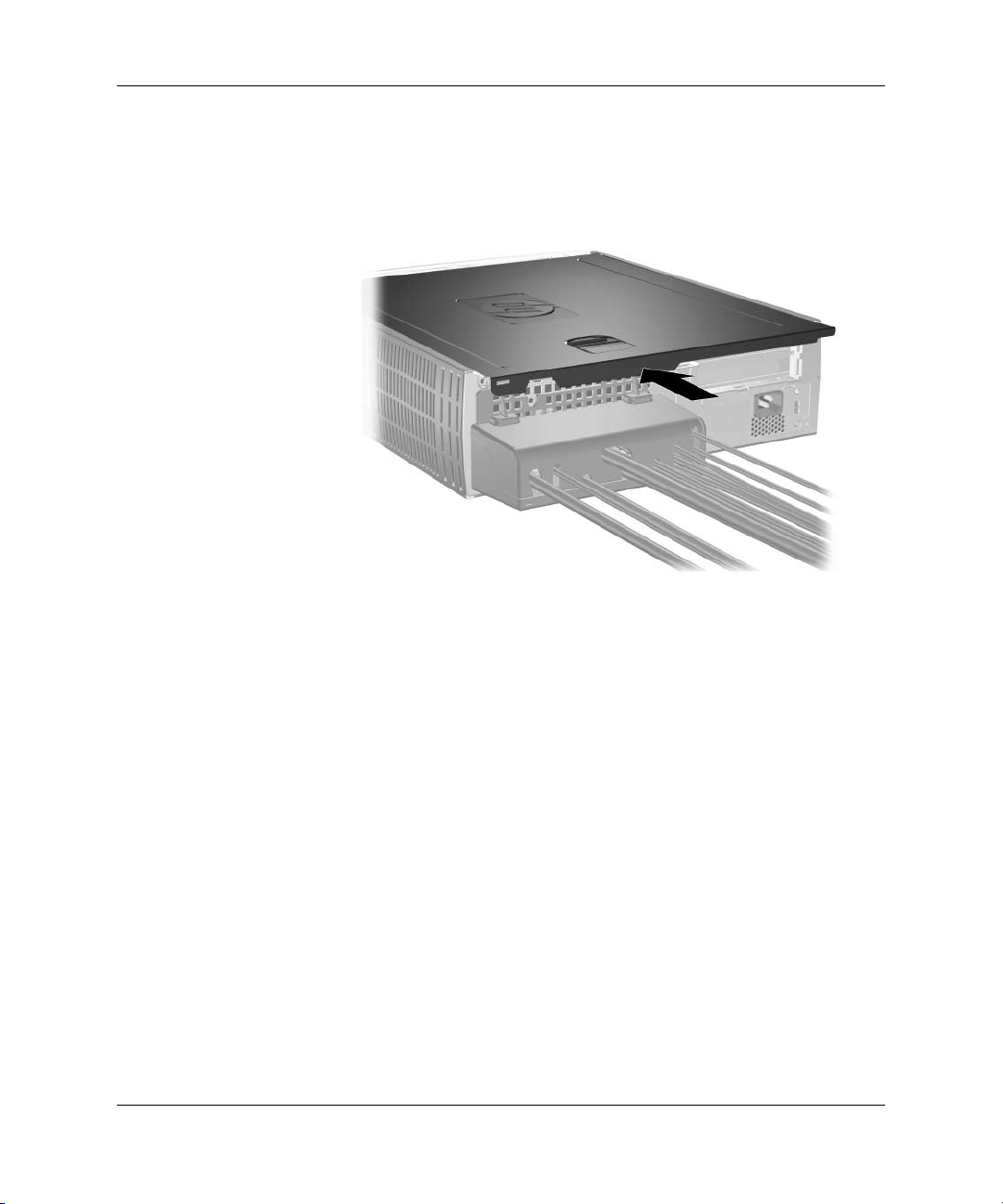
6. Znova pritrdite pokrov za dostop.
Varnostni nosilec vrat
Referenčni priročnik za strojno opremo www.hp.com E-5
Page 66

Varnostni nosilec vrat
Odstranjevanje varnostnega nosilca vrat
1. Poiščite zaklep pokrova na zgornji strani računalnika Povlecite
ga navzgor in pridržite1, da sprostite pokrov za dostop do notranjosti
računalnika.
2. Potisnite pokrov za dostop 2 nazaj za približno 1,25 cm ter ga
dvignite navzgor in proč od ohišja.
E-6 www.hp.com Referenčni priročnik za strojno opremo
Page 67

3. Obrnite zgornji nosilca proč od računalnika.
Varnostni nosilec vrat
Referenčni priročnik za strojno opremo www.hp.com E-7
Page 68

Varnostni nosilec vrat
4. Iztaknite kable iz računalnika.
E-8 www.hp.com Referenčni priročnik za strojno opremo
Page 69

Varnostni nosilec vrat
5. Pritisnite jezičke, da sprostite spodnji del nosilca od ohišja 1.
Obrnite nosilec stran od ohišja 2.
Referenčni priročnik za strojno opremo www.hp.com E-9
Page 70

Elektrostatična razelektritev
Elektrostatična razelektritev s prstov ali drugih električnih prevodnikov
lahko poškoduje sistemske plošče ali druge naprave, občutljive za statično
elektriko. Take poškodbe lahko skrajšajo življenjsko dobo naprave.
Preprečevanje elektrostatične razelektritve
Da bi se izognili poškodbam zaradi elektrostatične razelektritve,
upoštevajte naslednje previdnostne ukrepe:
■
Izdelke hranite in prenašajte v embalaži, ki je zaščitena pred
elektrostatično razelektritvijo, da se izognete neposrednemu stiku
s telesom.
■
Dele, ki so občutljivi za elektrostatično razelektritev, hranite
v ustrezni embalaži, dokler ne prispejo na delovna mesta, ki so
zaščitena pred elektrostatično razelektritvijo.
■
Preden dele vzamete iz embalaže, jih postavite na ozemljeno
površino.
■
Izogibajte se dotikanja stikov priključka, vodov in vezij.
■
Kadar se dotikate delov ali sklopov, občutljivih za statično
elektriko, poskrbite, da boste pravilno ozemljeni.
F
Referenčni priročnik za strojno opremo www.hp.com F–1
Page 71

Elektrostatična razelektritev
Načini ozemljitve
Razelektrite se lahko na več načinov. Ko ravnate z deli, ki so občutljivi
za statično elektriko, ali jih vgrajujete, uporabite enega ali več
od naslednjih postopkov:
■
Uporabite zapestni trak, ki je prek ozemljitvene žice povezan
z ohišjem računalnika ali ozemljenim delovnim mestom. Zapestni
trakovi so prožni trakovi z ozemljitveno žico z upornostjo najmanj
1 megaohm, +/- 10 odstotkov. Trak nosite tesno ob koži, da bo
ozemljitev pravilna.
■
Na delovnih mestih, kjer stojite, uporabite trakove, ki se pritrdijo
na peto, prste na nogi ali na ustrezno mesto na čevlju. Ko stojite
na prevodnih tleh ali prevodnih preprogah, uporabite ozemljitvene
trakove na obeh nogah.
■
Uporabljajte prevodna orodja.
■
Ko delate zunaj delovnega mesta, uporabite komplet za delo
na terenu, ki vključuje zložljivo, prevodno antistatično preprogo.
Če nimate priporočljive opreme za ozemljitev, se obrnite na svojega
pooblaščenega prodajalca, distributerja ali serviserja računalnikov HP.
Če želite več informacij o statični elektriki se obrnite na pooblaščenega
✎
prodajalca, distributerja ali serviserja računalnikov HP.
F–2 www.hp.com Referenčni priročnik za strojno opremo
Page 72

Redno vzdrževanje računalnika in
priprava za prevoz
Redno vzdrževanje računalnika
Pri vzdrževanju računalnika in monitorja upoštevajte navodila,
navedena v nadaljevanju.
■
Uporabljajte računalnik na trdni, ravni površini. Za sistemsko
enoto in nad monitorjem naj bo vsaj 7,6 cm prostora, da bo
mogoč zahtevan pretok zraka.
■
Računalnika nikdar ne uporabljajte z odprtim pokrovom.
■
Poskrbite, da ne bodo ovirane reže za zračenje in da ne bo omejen
pretok zraka skozi računalnik. Ne postavljajte tipkovnice z odprtimi
nožicami neposredno pred namizno enoto, ker to omejuje pretok zraka.
■
Hranite računalnik proč od čezmerne vlage, neposredne sončne
svetlobe in temperaturnih skrajnosti. Če želite podrobne informacije
o priporočenih obsegih temperature in vlage za vaš računalnik.
poglejte v Dodatek A, „Tehnični podatki“ v tem priročniku.
G
■
Ne dovolite, da v tipkovnico ali računalnik pridejo tekočine.
■
Z ničimer ne prekrivajte prezračevalnih rež monitorja.
■
Izklopite računalnik, preden naredite kar koli od navedenega:
❏
Po potrebi obrišite zunanjost računalnika z mehko, vlažno
krpo. Uporaba čistilnih sredstev lahko povzroči razbarvanje
ali poškodbe ohišja.
❏
Občasno očistite prezračevalne reže na sprednji in hrbtni
strani računalnika. Prah in drugi tujki lahko zamašijo reže in
preprečijo pravilno kroženje zraka.
Referenčni priročnik za strojno opremo www.hp.com G–1
Page 73

Redno vzdrževanje računalnika in priprava za prevoz
Previdnostni ukrepi za optične pogone
Pri uporabi ali čiščenju optičnega pogona upoštevajte naslednja
priporočila.
Med uporabo
■
Ne premikajte pogona med delovanjem. To lahko povzroči
nepravilno delovanje pri branju podatkov.
■
Ne izpostavljajte pogona nenadnim temperaturnim spremembam,
ker lahko znotraj pogona pride do kondenzacije. Če med delovanjem
pogona pride do nenadne spremembe temperature, počakajte vsaj
eno uro, preden ga izklopite. Če pogon uporabite takoj, lahko
med branjem pride do okvar.
■
Ne postavljajte pogona v položaj, kjer bo izpostavljen veliki
vlagi, izjemnim temperaturam, mehanskim vibracijam ali
neposredni sončni svetlobi.
Čiščenje
■
Sprednjo stran očistite z mehko suho krpo ali z mehko krpo, ki ste
jo rahlo navlažili z blagim čistilom. Nikdar ne razpršite čistilnih
tekočin neposredno na računalnik.
■
Ne uporabljajte topil, kot sta alkohol ali benzen, ki lahko
poškodujejo barvo.
Varnost
Če vam v pogon pade kakršenkoli predmet ali tekočina, napajalni
kabel računalnika nemudoma iztaknite iz zidne vtičnice in dajte
računalnik pregledati pooblaščenemu serviserju računalnikov HP.
G–2 www.hp.com Referenčni priročnik za strojno opremo
Page 74
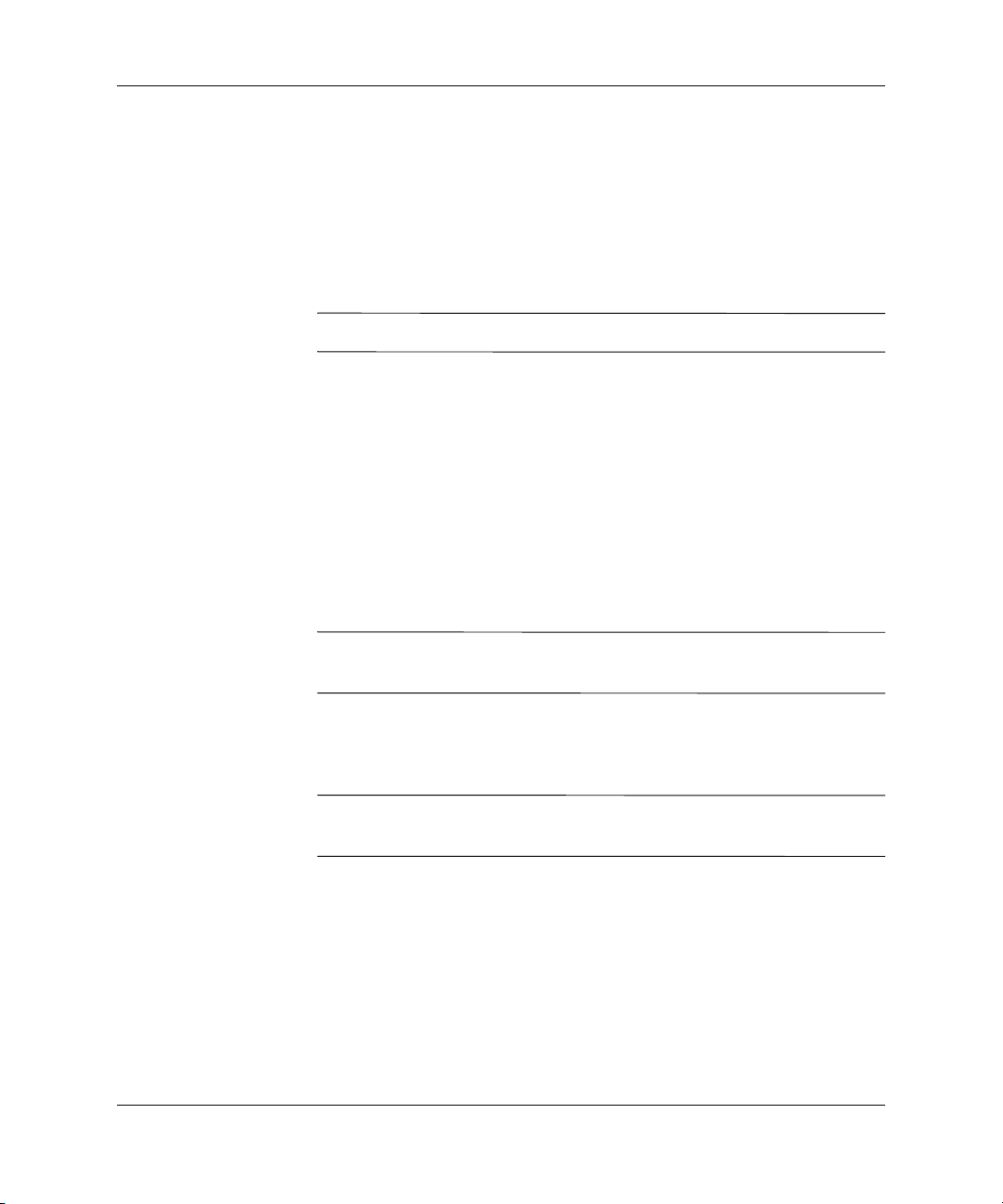
Priprava za prevoz
Ko se pripravljate za prevoz računalnika, upoštevajte ta priporočila:
1. Naredite varnostne kopije trdega diska na diskih PD, tračnih
enotah, CD-jih ali disketah. Poskrbite, da nosilci podatkov
z varnostnimi kopijami med prevozom ali shranjevanjem ne bodo
izpostavljeni električnim ali magnetnim impulzom.
Trdi disk se samodejno zaklene, ko se izklopi sistemsko napajanje.
✎
2. Iz disketnih pogonov odstranite in shranite vse diskete
sprogrami.
3. V disketni pogon vstavite prazno disketo, da bo pogon med
prevozom zaščiten. Pri tem ne uporabite diskete, na katero ste
shranili ali nameravate shraniti podatke.
4. Izklopite računalnik in zunanje naprave.
5. Odstranite napajalni kabel iz vtičnice in nato iz računalnika.
6. Izklopite komponente sistema in zunanje naprave iz virov
napajanja in nato iz računalnika.
Redno vzdrževanje računalnika in priprava za prevoz
Pred prevozom poskrbite, da bodo vse kartice pravilno nameščene in
✎
pritrjene v svojih ležiščih.
7. Shranite komponente sistema in zunanje naprave nazaj
v originalne škatle oziroma v druge škatle, v katerih bodo
ustrezno zaščitene.
Če potrebujete podatke o primernih temperaturah za shranjevanje
✎
računalnika, glejte Dodatek A, „Tehnični podatki“ v tem priročniku.
Referenčni priročnik za strojno opremo www.hp.com G–3
Page 75

Stvarno kazalo
3,5-palčno ležišče za pogone 2–31
A
AGP, kartica
Glejte razširitvena kartica
AGP, odstranjevanje kartice
application, tipka
1–4
2–17
B
baterija
v obliki kovanca (vrsta 1)
v obliki kovanca (vrsta 2)
baterija v obliki kovanca
vrsta 1
C–2
vrsta 2
C–3
baterija, zamenjava
C–1
C–2
C–3
C
CTRL, tipka 1–4
D
DDR-SDRAM 2–7
deli
hrbtna stran
sprednja stran
tipkovnica
deli na hrbtni strani
deli na sprednji strani
DIMM (dual inline memory modules),
pomnilniški moduli
namestitev
disketni pogon
gumb za izmet
lučka za dejavnost
odstranjevanje
1–3
1–4
2–10
1–2
1–2
2–21
1–3
1–2
1–2
E
elektrostatična razelektritev 2–1, F–1
F
formatiranje trdega diska v ležišču
MultiBay
funkcijske tipke
2–37
1–4
G
gumb za izmet, optični pogon 1–2
K
kabel
optični pogon
kabel za priklepanje, namestitev
kletka za razširitvene kartice,
odstranjevanje
ključavnica
2–25
2–13
2–3, D–1, D–2
D–1
L
lučke stanja 1–4
M
miška
1–3
2–7
2–37
2–39
2–37
1–6
1–2, 1–3
posebne funkcije
priključek
mikrofon, priključek za
Moduli DIMM
MultiBay, ležišče
formatiranje
namestitev
namestitev med delovanjem
računalnika
Referenčni priročnik za strojno opremo www.hp.com Stvarno kazalo-1
Page 76

Stvarno kazalo
odstranjevanje 2–40
2–37
2–37
2–38
razdeljevanje
varnostni vijak
MultiBay, namestitev med delovanjem
računalnika
N
namestitev
2–23
2–31
2–15
1–3
C–1
2–19
2–19
D–1
E–1
2–39
2–19
C–2
C–4
3,5-palčni trdi disk
baterija v obliki kovanca (vrsta 1)
baterija v obliki kovanca (vrsta 2)
kabel za priklepanje
MultiBay, pogon za ležišče
1–2
1–2
D–2
2–34
2–7
obešanka
optični pogon
pomnilnik
razširitvena kartica
trdi disk
varnostni nosilec vrat
namestitev pogona, priporočila
napajanje
gumb
lučke
priključek za kabel
nasveti
baterija, zamenjava
namestitev pogona
nasveti za namestitev
O
obešanka, namestitev D–2
odstranjevanje
AGP, kartica
baterija v obliki kovanca (vrsta 1)
baterija v obliki kovanca (vrsta 2)
disketni pogon
MultiBay, pogon za ležišče
optični pogon
pokrov razširitvenega mesta
2–17
2–21
2–21
2–40
2–15
C–2
C–3
pokrov za dostop do notranjosti
računalnika
prazne okrasne plošče
razširitvene kartice, kletka za
Smart Cover, ključavnica
sprednja okrasna plošča
trdi disk
varnostni nosilec vrat
odstranjevanje pokrova za dostop
optični pogon
ATA
B–2
gumb za izmet
lučka za dejavnost
namestitev
odstranjevanje
priključevanje kablov
2–27
2–23
2–5
1–2
2–21
1–2
2–33
E–6
2–25
2–6
2–4
2–13, 2–14
2–5
P
PATA
Glejte trdi disk
PCI, kartica
Glejte razširitvena kartica
2–12
2–20
2–7
1–4
2–8
2–7
G–3
1–3
2–8
1–3
1–2
1–4
2–15
1–3
2–33
pogoni, mesta
pokrov razširitvenega mesta
pomnilnik
dvokanalni način
mesto
mesto vtičev
namestitev
tehnični podatki
prazni okrasne plošče, odstranjevanje
preprost dostop, gumbi za
prevoz, priprava za
priključek za monitor
priključek za slušalke
priključek za slušalke/izhodni vod
priključki za zvok
prilagajanje tipkovnice za preprost dostop
puščične tipke
1–5
Stvarno kazalo-2 www.hp.com Referenčni priročnik za strojno opremo
Page 77

Stvarno kazalo
R
računalnik
1–3
G–3
G–1
2–37
2–15
prevoz, priprava za
redno vzdrževanje
razširitvene kartice, namestitev
razdeljevanje, MultiBay
RJ-45, priključek
S
SATA
Glejte trdi disk
2–4
2–3
1–6
serijska številka, mesto
Smart Cover
ključavnica
odstranjevanje
varnostni ključ
sprednja okrasna plošča, odstranjevanje
2–3
Š
številske tipke 1–4
T
tako 2–33
tipke za urejanje
tipkovnica
1–4
deli
vrata
1–3
tipkovnica za preprost dostop
1–4
deli
prilagoditev
1–5
1–4
2–6
trdi disk
3,5-palčni
kabel PATA
lučka za dejavnost
MultiBay, ležišče
nadgradnja
namestitev PATA
namestitev SATA
obnova
odstranjevanje
vodilni vijaki
2–31
2–31
2–26
B–2
2–27
2–32
1–2
2–37
2–34, B–1
2–34
U
USB 1–2, 1–3
V
varnostni ključ 2–3
varnostni nosilec vrat
namestitev
odstranjevanje
varnostni vijak, MultiBay
vzporedni priključek
E–1
E–6
1–3
2–38
W
Windows, tipka z logotipom 1–4, 1–5
Z
zaklepanje, možnosti D–1
zaporedni priključek
1–3
Referenčni priročnik za strojno opremo www.hp.com Stvarno kazalo-3
